Page 1
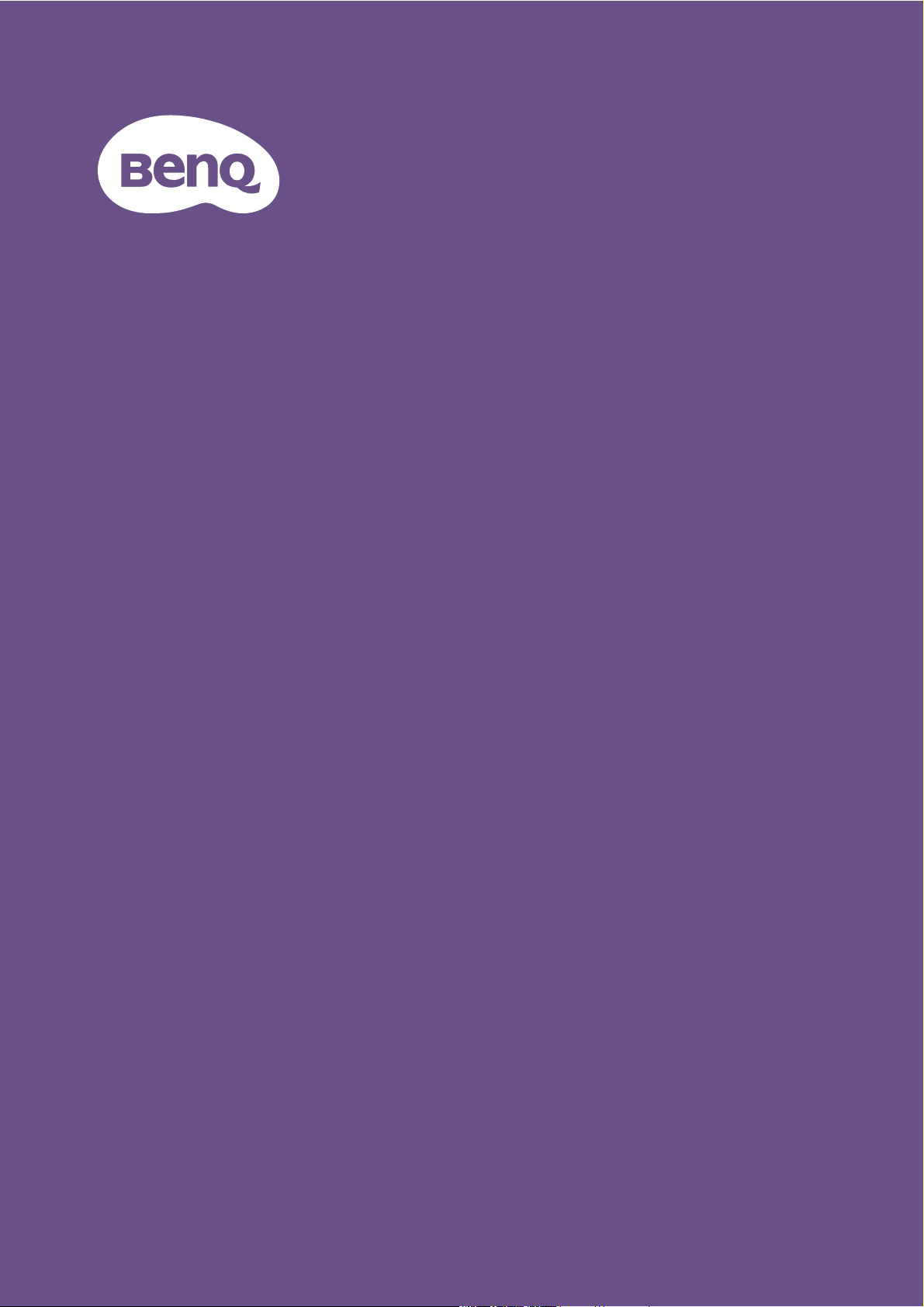
デジタル プロジェクター
取扱説明書
ホームエンターテイメント シリーズ I TK700STi
V 1.00
Page 2
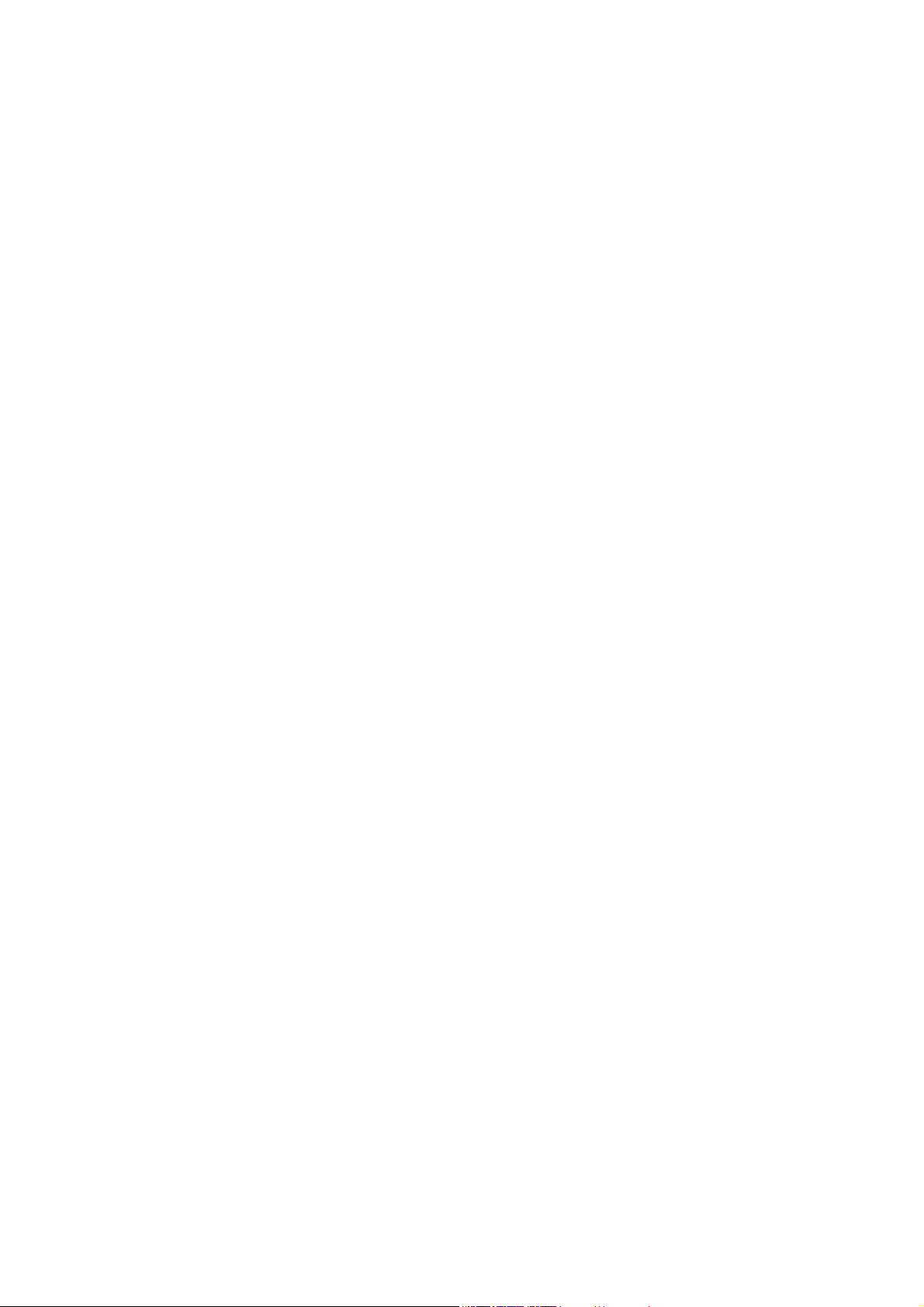
保証と著作権について
限定保証
BenQ は、本製品が正常に使用および保管される場合に限り、本製品の材料および製造上の瑕
疵がないことを保証します。
保証を受ける際には、購入日の証明が必要となります。保証期間中に本製品に瑕疵があるこ
とが判明した場合、BenQ の全責任と、お客様に対する全面的な補償は、瑕疵のある部品の交
換(工賃を含む)に限られます。保証サービスを受ける場合は、製品を購入した販売店に直
ちに連絡してください。
重要:お客様が BenQ の文書による指示に従わずに操作を行った場合はこの保証は無効となり
ます。特に本製品は環境湿度 10% から 90% の間、温度 0°C から 35°C の間、高度 4920 フィー
ト以下の環境でご使用になり、ホコリが立ちやすい場所での使用はお止めください。この保
証により、お客様には特定の法的権利が与えられます。また、在住している国によっては、
お客様にその他の権利が与えられることもあります。
詳細は、弊社ホームページ www.BenQ.com をご覧ください。
著作権
Copyright © 2021 by BenQ Corporation。All rights reserved。本書のいかなる部分も、BenQ
Corporation の事前の書面による同意なく、電子的、機械的、磁気的、光学的、化学的、手動
その他の手段を問わず、複製、転載、改変、検索システムへの保存、他言語またはコン
ピューター言語への翻訳を行うことはできません。
おことわり
BenQ Corporation は、明示的または暗示的を問わず、本書の内容に関して、特に保証、商業
的可能性、特定目的への適合性に関しては、いかなる表明または保証もいたしません。さら
に、BenQ コーポレーションは本書を改定する権利と、このような改定や変更についていかな
る人物に対しても通知する義務を負うことなく内容を変更できる権利を有しています。
*DLP、Digital Micromirror Device、および DMD は、Texas Instruments の商標です。その他の著
作権は各社または各組織に帰属します。
特許
BenQ プロジェクターの特許については、http://patmarking.benq.com/ をご覧ください。
2 保証と著作権について
Page 3
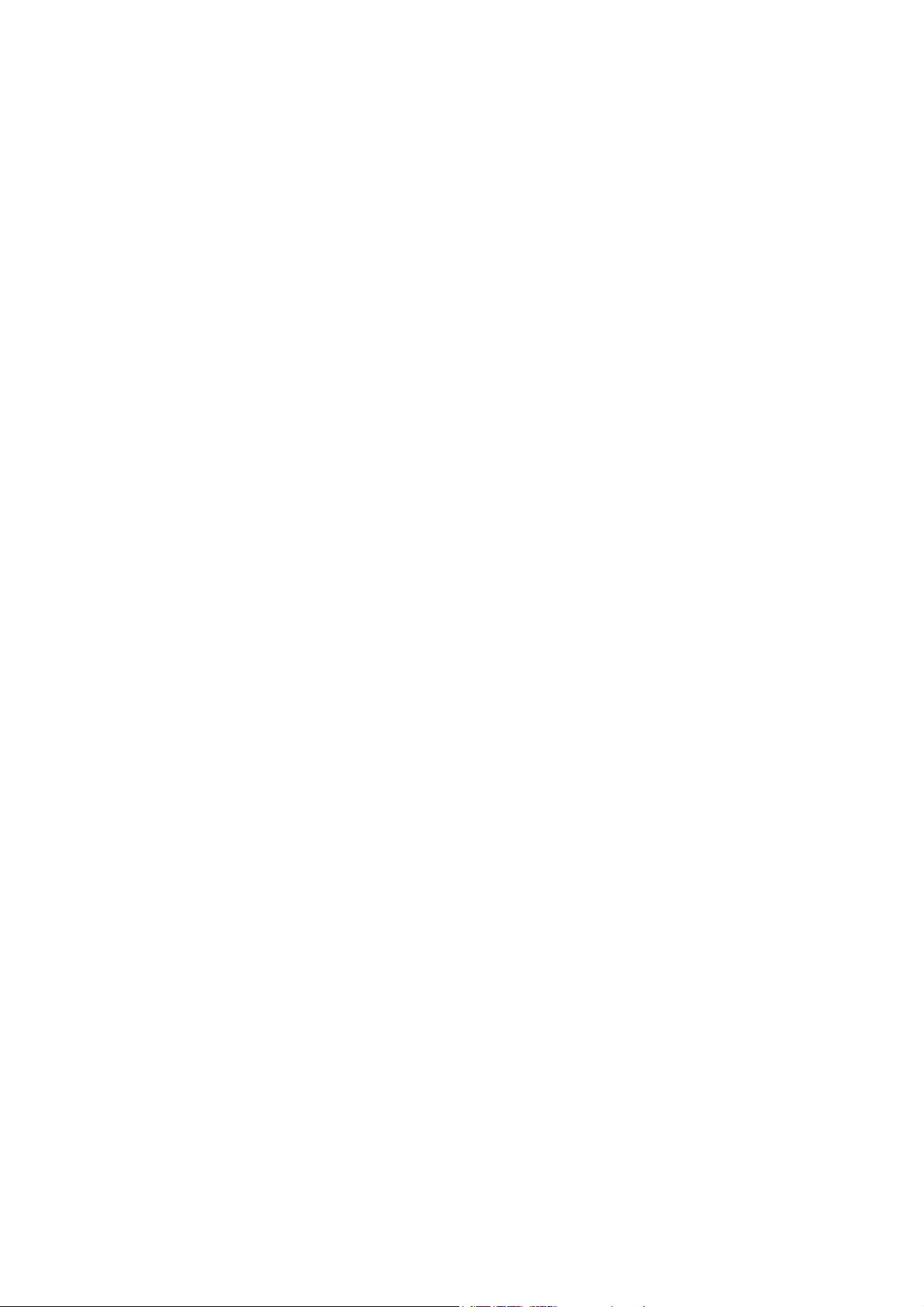
目次
保証と著作権について ........................................................................................................... 2
安全にお使いいただくために ................................................................................................ 4
はじめに ................................................................................................................................. 7
パッケージ内容 ........................................................................................................................................ 7
プロジェクター外観ビュー ................................................................................................................. 8
制御装置および機能............................................................................................................................... 9
プロジェクターの配置 ......................................................................................................... 11
設置場所の選択 ......................................................................................................................................11
スクリーンサイズの調整.................................................................................................................... 12
プロジェクターの取り付け ...............................................................................................................13
投写画像の調整 ......................................................................................................................................14
接続 ....................................................................................................................................... 16
操作 ....................................................................................................................................... 18
QS01 HDMI メディアストリーミングのインストール ...........................................................18
プロジェクターの起動 ........................................................................................................................18
QS01 HDMI メディアストリーミングの設定.............................................................................. 21
メニューの使用方法............................................................................................................................. 23
プロジェクターの保護 ........................................................................................................................24
入力信号の切り替え .............................................................................................................................26
プロジェクターをシャットダウンする ........................................................................................26
メニューの操作 .................................................................................................................... 27
メニュー システム ................................................................................................................................27
メンテナンス ........................................................................................................................ 44
プロジェクターのお手入れ ...............................................................................................................44
光源について........................................................................................................................................... 45
トラブルシューティング ..................................................................................................... 49
仕様 ....................................................................................................................................... 50
プロジェクターの仕様 ........................................................................................................................50
外形寸法 ....................................................................................................................................................51
タイミングチャート............................................................................................................................. 5
RS232 コマンド....................................................................................................................................... 54
2
3 目次
Page 4
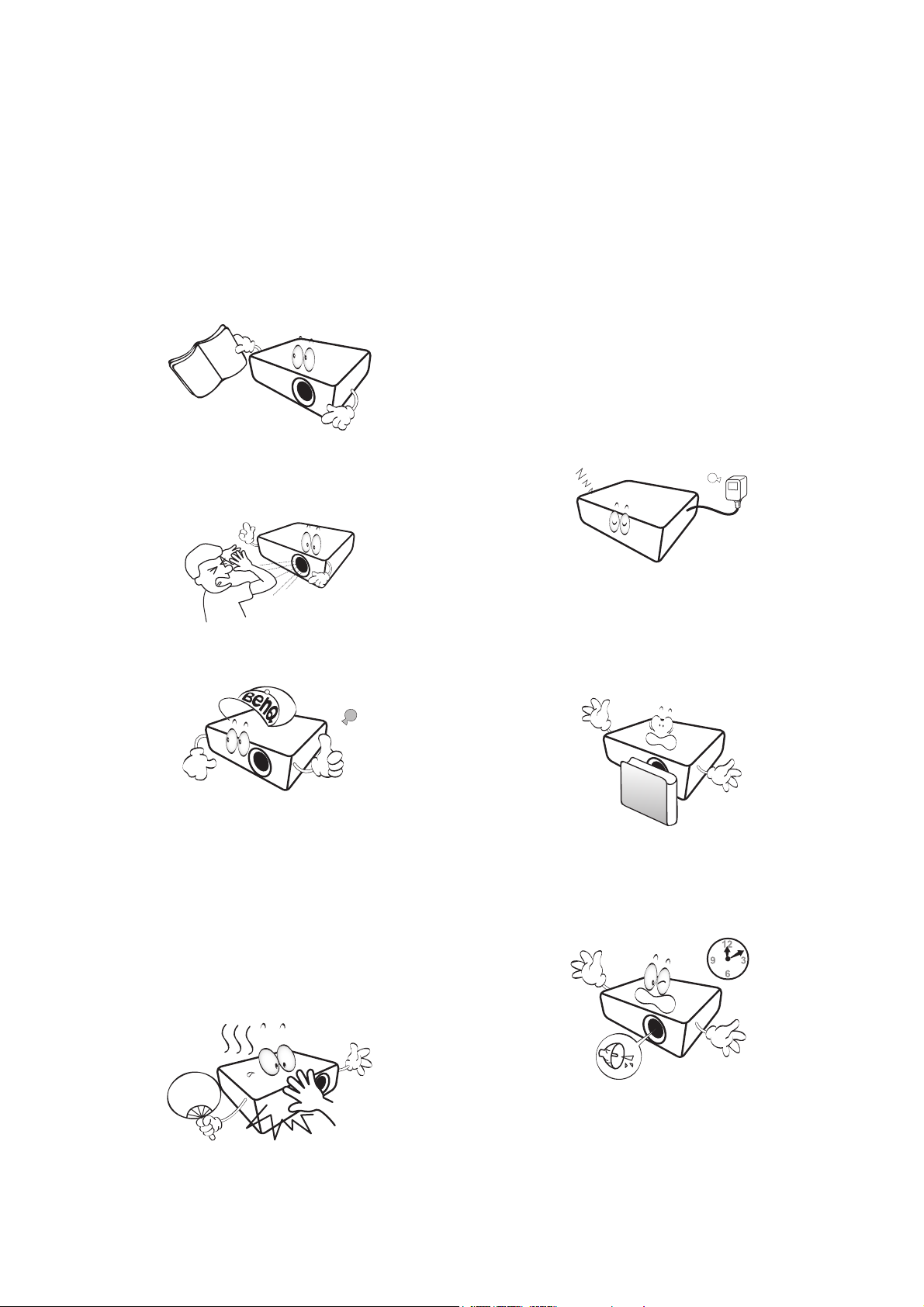
安全にお使いいただくために
お使いのプロジェクターは、情報テクノロジ機器の最新の安全規格に適合するように設計さ
れ、テストされています。 ただし、本装置を安全にご使用いただくために、このガイドおよび
装置のマークに記載されている指示に従ってください。
1. プロジェクターを操作する前に、この取
扱説明書をお読みください。 またいつでも
参照できるように、手の届く場所に保管
しておいてください。
2. 動作中は、プロジェクターのレンズを覗
き込まないでください。 強い光線なので、
視力障害を引き起こす恐れがあります。
3. 点検修理については、サポートセンター
にお問い合わせください。
6. 国によっては、電源電圧が不安定な場合
もあります。 プロジェクターは、電源が
AC 100 ~ 240 V の電圧範囲のときに安全
に作動するように設計されていますが、
停電や ±10 V のサージが発生すると故障
する可能性があります。 電源の電圧が変
動したり、電源供給が中断したりする地
域では、電源安定器、サージプロテクタ、
または無停電電源装置 (UPS) にプロジェ
クターを接続することをお薦めします。
7. プロジェクターが作動しているときに投
写レンズを物体で塞ぐと、それが過熱し
て変形したり、火災の原因となったりし
ます。 光源を一時的にオフにするには、
ECO BLANK ボタンを押します。
4. プロジェクターの光源をオンにするとき
は、必ずレンズシャッター(ある場合)
を開くか、レンズキャップ(ある場合)
を取り外してください。
5. 光源は動作中に非常に高温になります。
光源部を取り外して交換する場合は、プ
ロジェクターの電源を切ってから 45 分間
ほど放置して、プロジェクターを常温に
戻してください。
4 安全にお使いいただくために
8. 定格寿命より長く光源を使用しないでく
ださい。 ごくまれですが、定格寿命より
長く使用すると、光源が故障することが
あります。
Page 5
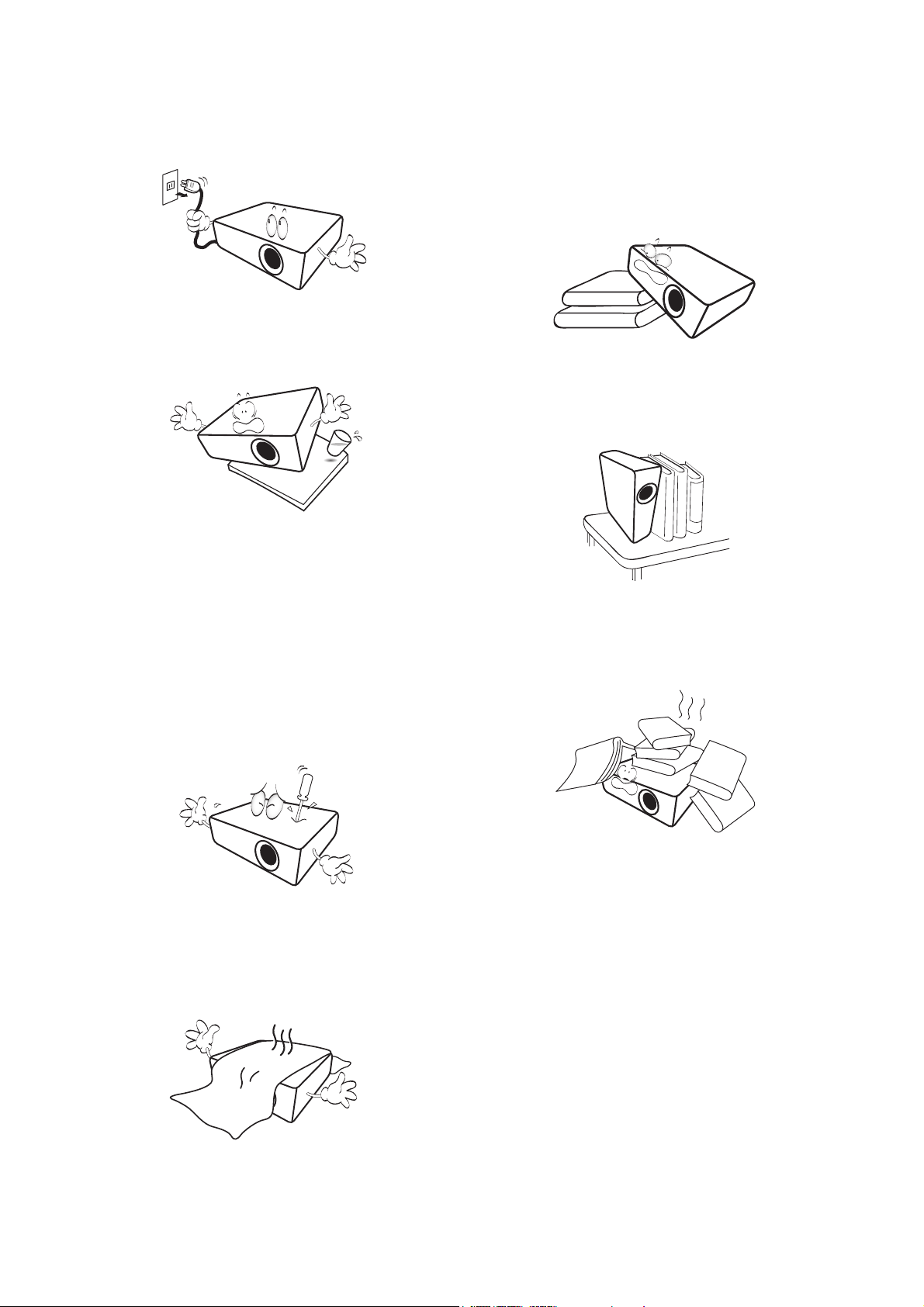
9. 光源部や電子部品の交換は、必ずプロ
ジェクターの電源プラグを抜いてから
行ってください。
10. 本製品は安定した場所に設置してくださ
い。 本製品が落下して、破損する恐れが
あります。
11. 本装置のキャビネットは開けないでくだ
さい。 内部には危険な電圧が流れており、
触れると死に至る場合もあります。 お客
様ご自身で補修できるパーツは、専用の
取り外し可能なカバーが付いたランプ部
分だけです。
いかなる状況においても、これ以外のカ
バーをご自身で取り外そうとしないでく
ださい。 修理はサポートセンターにお問い
合わせください。
13. 使用時は必ず装置を水平な平面上に置い
てください。
- 左右の傾きが 10°、または前後の傾きが 15° を超
える状態で使用しないでください。 完全に水平に
なっていない状態でプロジェクターを使用する
と、光源が故障したり破損したりすることがあ
ります。
14. 装置を縦向きにしないでください。 縦向き
にするとプロジェクターが倒れ、けがを
したり、プロジェクターが破損したりす
る恐れがあります。
15. 装置の上に乗ったり、物を置いたりしな
いでください。 装置が物理的に破損する
だけでなく、事故やけがの原因になり
ます。
12. 通気孔をふさがないでください。
- 本製品をブランケットなどの寝具類、または他
の柔らかい物の上に置かないでください。
- 本製品の上に布などをかぶせないでください。
- プロジェクターの近くに可燃物を置かないでく
ださい。
通気孔がふさがれると、プロジェクター
の内部が過熱し、火災が発生することが
あります。
16. プロジェクターが作動しているときには、
通気孔から熱風と臭気を感じる場合があ
ります。 これは正常な状態であり、製品
の欠陥によるものではありません。
5 安全にお使いいただくために
Page 6
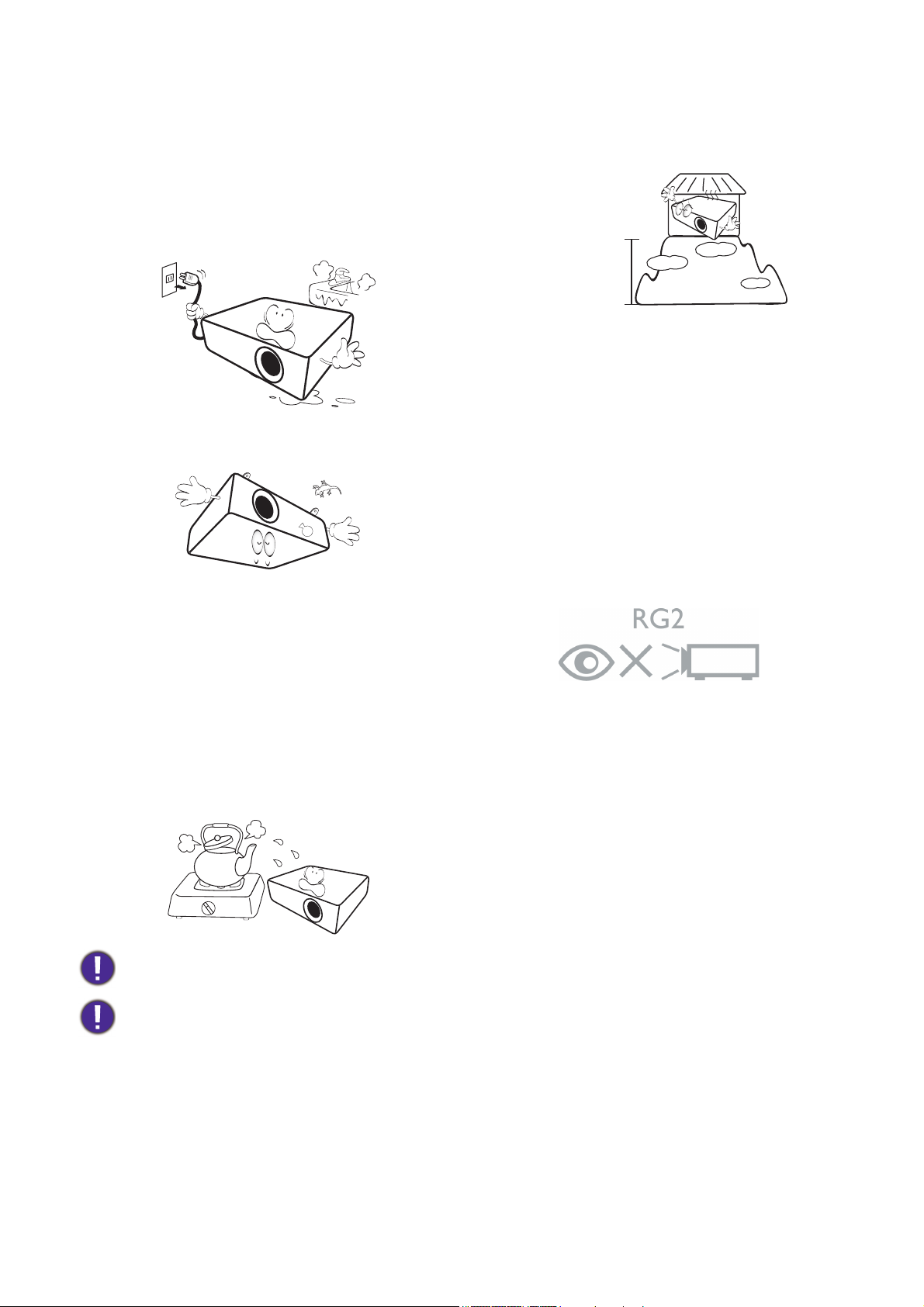
17. プロジェクターの上または近くに液体を
3000 メートル
(10000 フィート)
0 m
(0 フィート)
置かないでください。 プロジェクター内
部に液体がこぼれると故障の原因になり
ます。 万一プロジェクター内部に水など
が入った場合は、電源プラグをコンセン
トから抜いて BenQ サポートセンターに
ご連絡ください。
18. 本製品を天井に取り付けて、イメージを
反転投写することができます。
- 火災報知器に近い場所。
- 周辺温度が 40°C/104°F を超える場所。
- 高度が 3000 メートル(10000 フィート)を超え
る場所。
リスクグループ 2
1. 光源と光源システムの光生物学的安全分類
によると、この製品はリスクグループ 2、
IEC 62471-5:2015 とされています。
2. この製品からは、光放射が放出される可能
性があります。
3. 作動中の光源を見つめないでください。
視覚障害を起こす可能性があります。
4. 他の光源同様、直接光線を見つめることは
19. この装置は接地されていなければなりま
お止めください。
せん。
20. 次の場所に装置を置かないでください。
- 通気が不十分な場所または密閉されている場所。
壁との間隔を 50 cm 以上空けて、プロジェク
ターの周辺の風通しをよくしてください。
- 窓を締め切った車内など、非常に高温になる
場所。
- 非常に湿度が高い場所、ほこりの多い場所、タ
バコの煙にさらされる場所。このような場所に
置くと、光学部品が汚れ、プロジェクターの寿
命が短くなり、画像が暗くなります。
Hg - このランプの中には水銀が入っています。 各自治体の回収規則にしたがってください。 詳細は、
www.lamprecycle.org をご覧ください。
DLP チップの故障の原因となりますので、投写レンズに高性能レーザー光線を当てないでください。
6 安全にお使いいただくために
Page 7
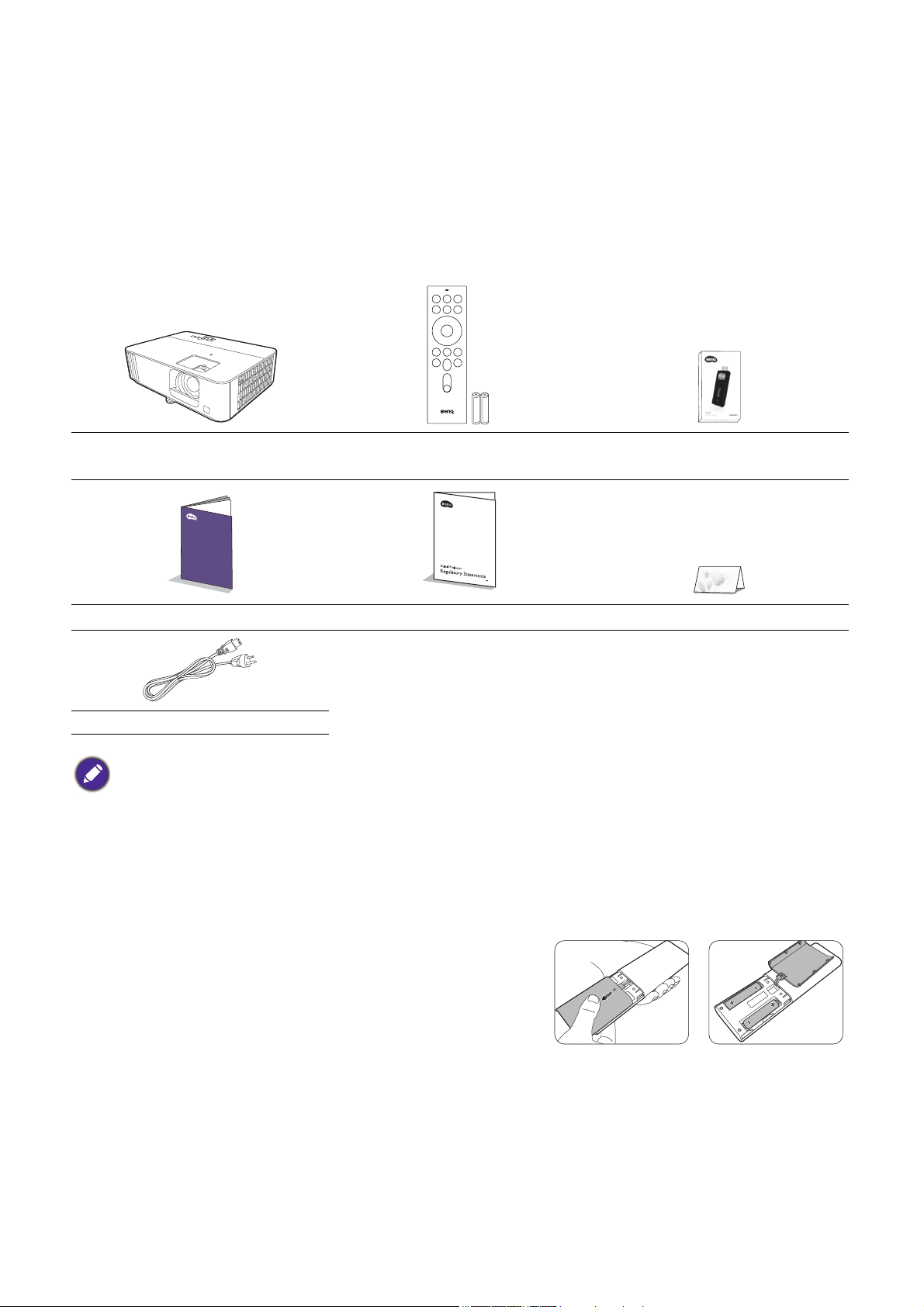
はじめに
パッケージ内容
丁寧に開梱し、次に示すものがすべて揃っていることを確認してください。 不足しているもの
がある場合は、お買い上げの販売店にご連絡ください。
標準アクセサリ
プロジェクター リモコン(電池付き)
クイックスタートガイド 規定宣言
電源コード
• 同梱のアクセサリ類は日本仕様のものであり、本書の図とは異なる場合があります。
• * 保証書は特定地域でしか提供しておりません。 詳細は、本製品を購入された販売店へお問い合わせく
ださい。
オプション アクセサリ
1. スペアランプキット 2. 3D メガネ
QS01 HDMI メディア
ストリーミング
保証書 *
リモコンの電池の交換
1. 図に示すとおり、電池カバーを一旦押してからスラ
イドさせます。
2. 古い電池を取り出して(該当する場合)、2 個の AAA
(単 4)電池を挿入します。 図に示すとおり、極性に
注意してください。
3. 電池カバーをカチッという音がするまでスライドして元に戻してください。
7 はじめに
Page 8
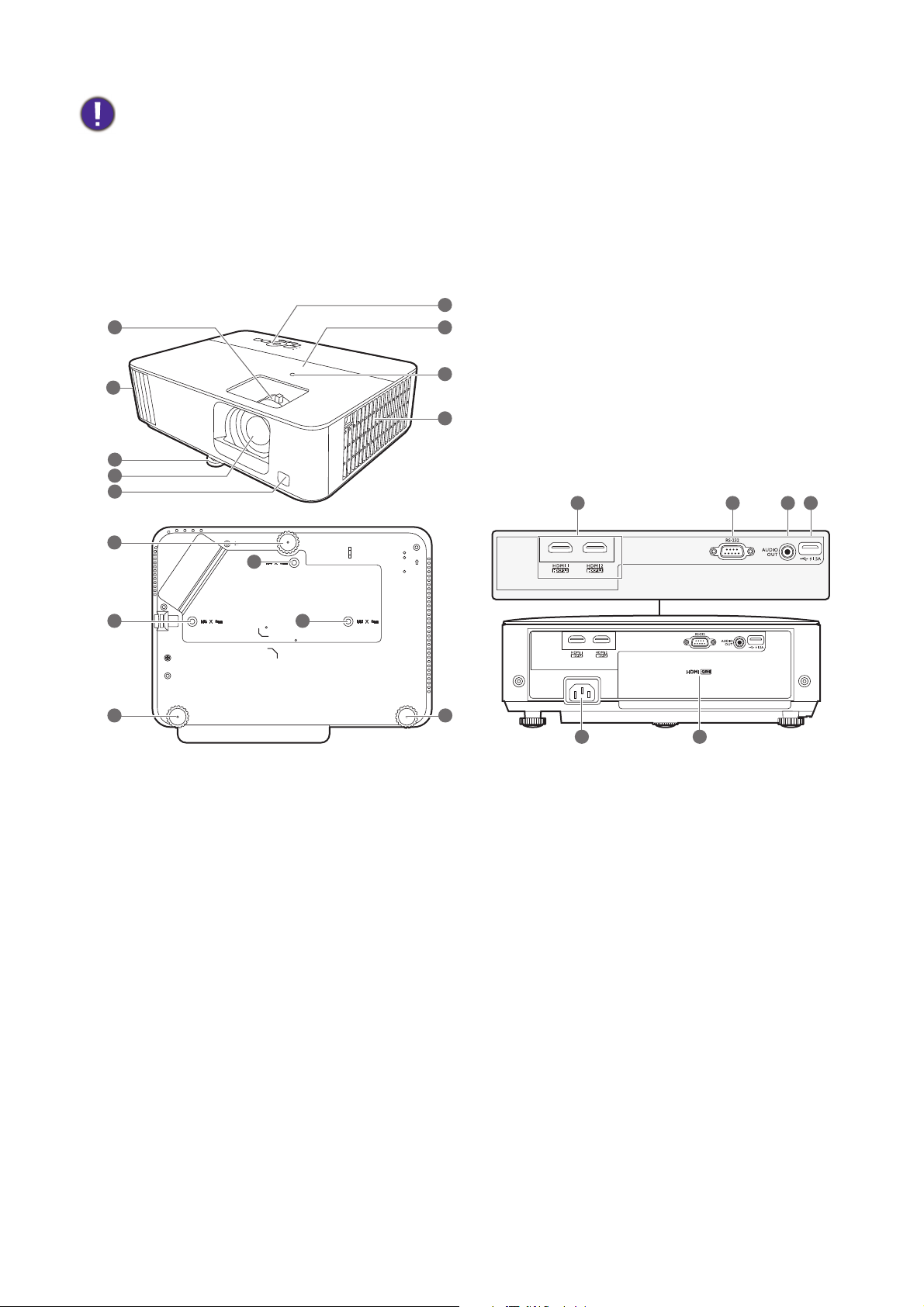
• リモコンや電池は台所、浴室、サウナ、サンルーム、車内など高温多湿の場所に放置しないでください。
7
6
16
16
16
9
8
3
3
3 3
5
4
1
2
10
11 12 13
14
15
• 電池メーカーが推奨するものと同じか、または同種の電池以外は使用しないでください。
• また、使用済みの電池はメーカーの指示および地域の環境規定にしたがって処分してください。
• 電池を火の中に投げ込まないでください。 爆発の危険性があります。
• 電池が完全に消耗してしまったり、またはリモコンを長期間使用しないときには、漏電によりリモコン
のコントロール部分が破損しないように電池は外しておいてください。
プロジェクター外観ビュー
1. フォーカスリングとズームリング
2. 通気口(排気口)
3. 高さ調整脚
4. 投写レンズ
5. 赤外線リモートセンサー
6. 外部コントロールパネル
(9 ページの「制御装置および機能」を参
照してください。)
11. RS-232 制御ポート
12. オーディオ出力ジャック
13. USB Type A ポート(電源 1.5 A)
14. AC 電源ジャック
15. QS01 HDMI メディアストリーミング
ポート(ATV ハードウェアキー)
16. 天井取り付け穴
7. ランプカバー
8. 環境照明センサー (ALS)
9. 通気口(吸気口)
10. HDMI 1/HDMI 2 入力ポート
8 はじめに
Page 9
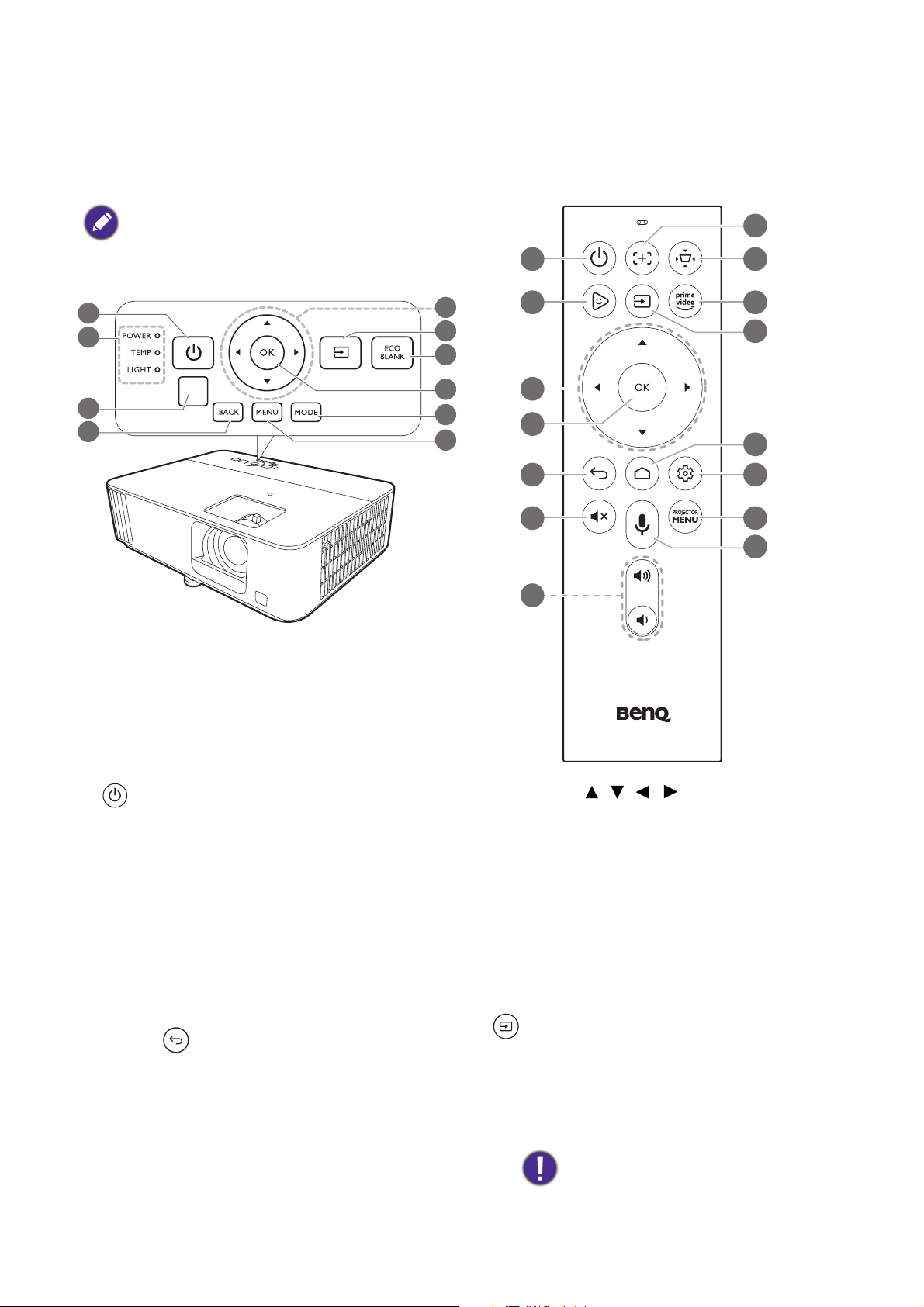
制御装置および機能
2
9
7
6
8
5
1
3
4
10
本書で説明するキーはすべて、リモコンまた
はプロジェクターにあります。
プロジェクター & リモコン
14
1
11
5
8
4
12
13
15
16
6
17
18
10
19
1. 電源
スタンバイと電源オンの状態を切り替え
ます。
2. POWER(電源インジケーターライト)/
TEMP(温度警告ライト)/LIGHT(ライ
トインジケーターライト)
(48 ページの「インジケーター」を参照し
てください。)
3. 赤外線リモートセンサー
4. BACK/
前の OSD メニューに戻ったり、終了して
メニュー設定を保存します。
5. 矢印キー( 、 、 、 )
オンスクリーン ディスプレイ (OSD) メ
ニューまたは ATV メニューが有効な場合、
これらのキーを方向指示のボタンとして
使用し、メニュー項目の選択や調整を行
います。
OSD および ATV メニューが無効の時に
は、CEC 対応デバイスでのみ使用でき
ます。
6. ソース
ソース選択バーを表示します。
7. ECO BLANK
スクリーン画像を消すために使用します。
投写中に投写レンズを他の物体で覆わ
ないでください。その物体が過熱し、
火災の原因となり危険です。
9 はじめに
Page 10
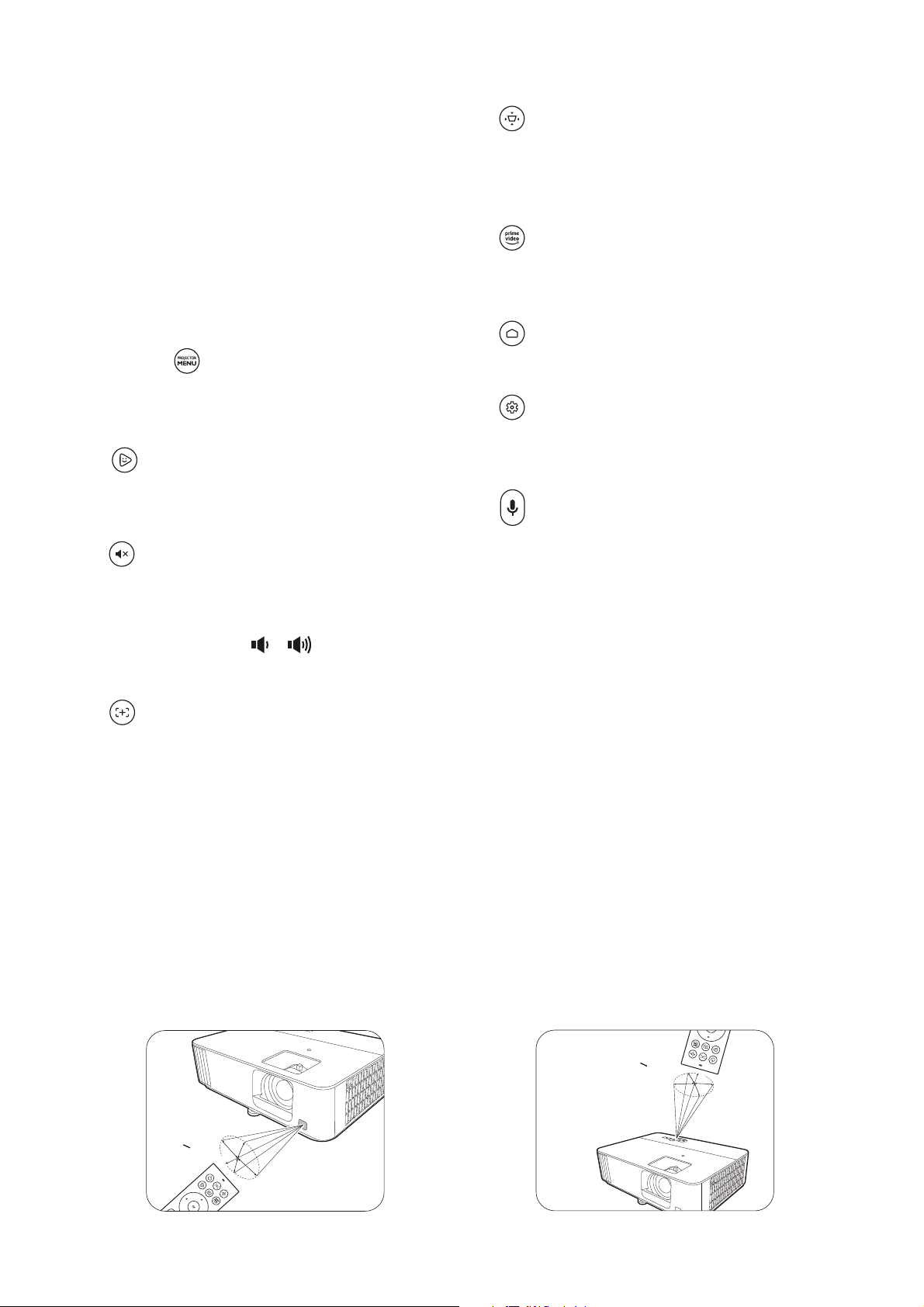
8. OK
約
+
3
0
º
約
+
3
0
º
• 選択した ATV またはオン スクリーン
ディスプレイ (OSD) メニューのアイテム
を確定します。
• ATV メディア再生では、映像やオーディ
オファイルを再生、または一時停止し
ます。
9. MODE
15. キーストーン
台形補正メニューを表示します。 詳細は、
15 ページの「台形補正」を参照してくだ
さい。
16. PRIME VIDEO
ATV ソースに切り替えて、「Prime Video」
アプリケーションを開きます。
使用可能なピクチャモードを選択します。
10. MENU/
オン スクリーン ディスプレイ (OSD)
メニューをオン / オフにします。
11. FamiLand キッズチャンネル
ATV ソースに切り替えて、FamiLand
キッズチャンネルを開きます。
12. ミュート
プロジェクターの音声をオン / オフに切り
替えます。
13. ボリュームキー /
プロジェクターの音量を調整します。
14. フォーカス *
自動フォーカスページが開き / 閉じます。
17. ANDROID TV HOME
ATV ホームページが開きます。
18. ANDROID 設定
ATV ソースから現在のアプリケーション
の設定メニューを開きます。
19. 音声検索 / アシスタント
押したままにすると、音声アシスタント
または音声検索が有効になります。 音声ア
シスタントを使い、このキーを押してリ
モコンの上にあるマイクロフォンに向
かって話します。
* 互換性のあるプロジェクターでのみ使用
可能です。
リモコンの有効範囲
リモコンはプロジェクターの IR リモコン センサーに対して垂直に 30 度以内の角度に持たな
ければ、正しく作動しません。 リモコンとセンサーの距離は、8 メートル(~ 26 フィート)以
内でなければなりません。
リモコンとプロジェクターの IR センサーの間に障害物があると、赤外線光線が届かない場合
があります。
• 正面からプロジェクターを操作する • 上からプロジェクターを操作する
10 はじめに
Page 11
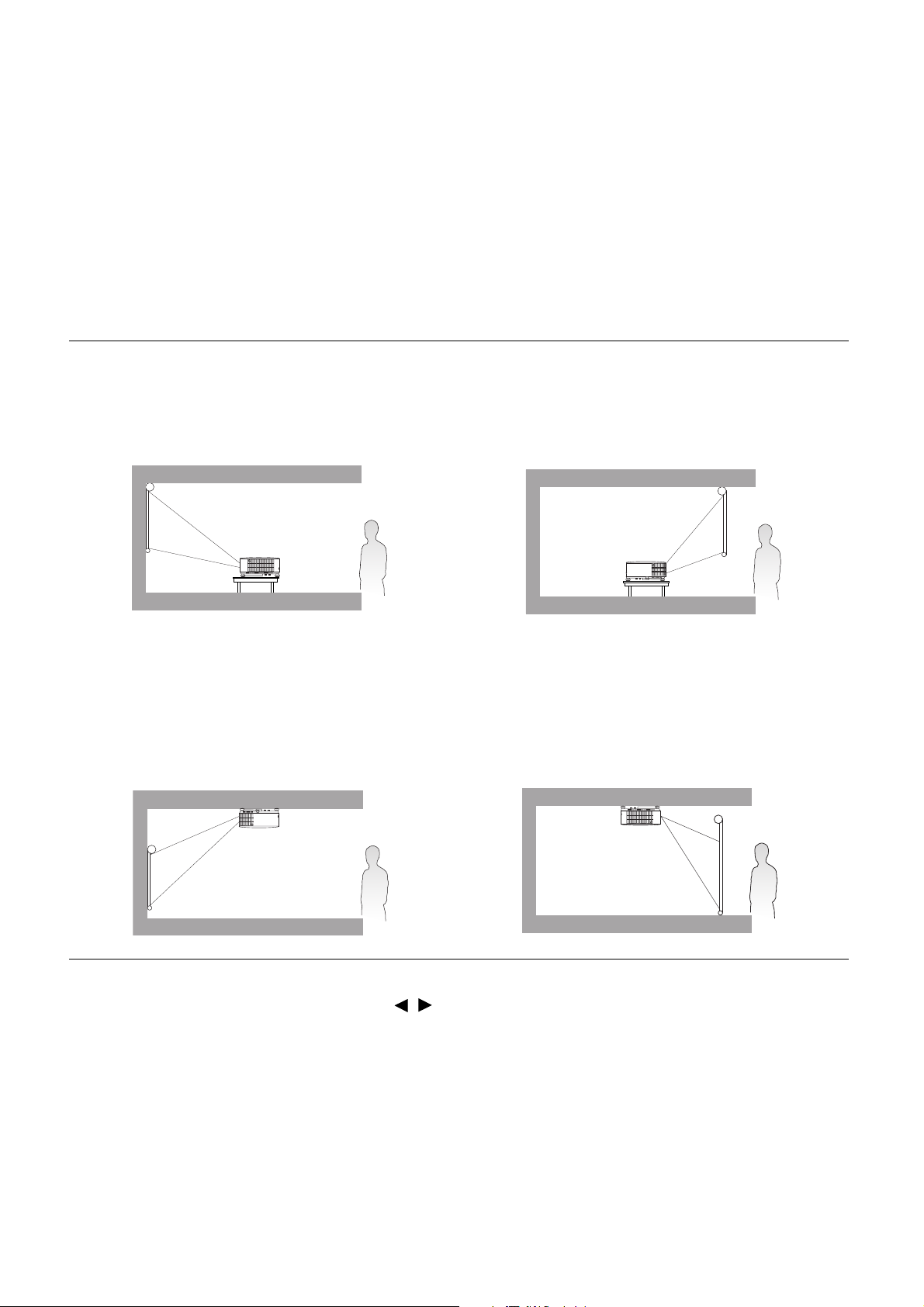
プロジェクターの配置
設置場所の選択
プロジェクターの設置場所を決める際には、次のことに配慮してください。
• スクリーンのサイズと位置
• コンセントの位置
• プロジェクターとその他のデバイスの間の位置と距離
このプロジェクターは、次の方法で設置できます。
1. 床面前面
プロジェクターをスクリーンの正面に置い
た机の上に設置します。 これが最も一般的
な設定です。
3. 天井前面
プロジェクターを上下逆さにスクリーン
正面の天井に取り付けます。 この方法で
設置する場合は、BenQ プロジェクター
天井取り付けキットをご購入ください。
2. 床面背面
プロジェクターをスクリーン背面に置いた机
の上に設置します。 専用の背面投写スクリー
ンが必要です。
4. 天井背面
プロジェクターを上下逆さにスクリーン背面
の天井に取り付けます。 専用の背面投写スク
リーンと BenQ プロジェクター天井取り付け
キットが必要です。
プロジェクターの電源を入れた後、詳細設定メニュー - インストール > プロジェクタの投写
位置を選択して OK を押します。次に / を押して設定を選択します。
11 プロジェクターの配置
Page 12
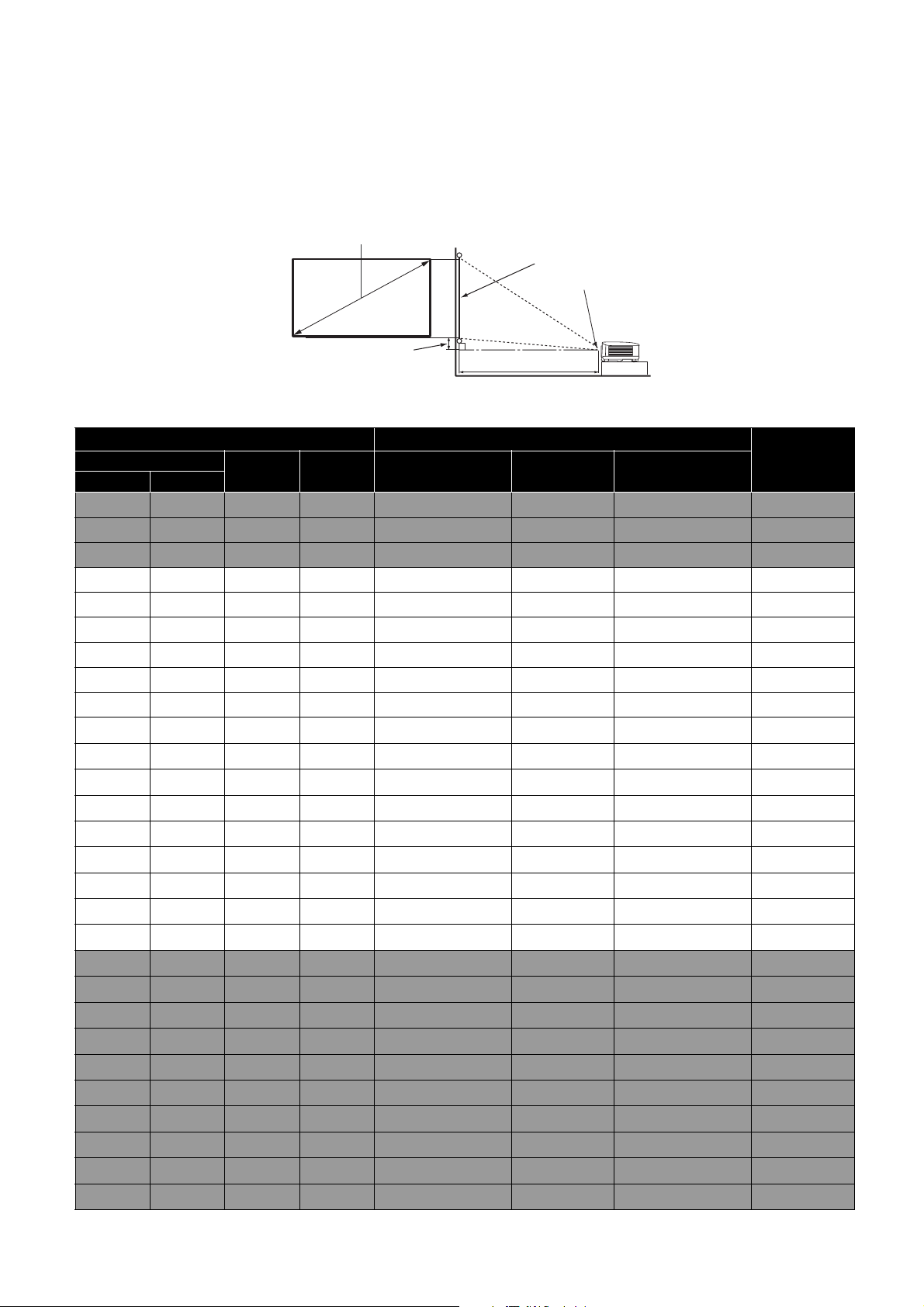
スクリーンサイズの調整
高
幅
投写距離
レンズ中央
スクリーン
対角 16:9 スクリーン
縦オフセット
投写距離、ズーム設定(該当する場合)、ビデオフォーマットにより投写画面サイズは変化し
ます。
投写サイズ
• スクリーンの縦横比は 16:9、投写画像の縦横比は 16:9
スクリーンサイズ
対角
インチ
30 762 374 664 598 657 717 37
40 1016 498 886 797 877 956 50
50 1270 623 1107 996 1096 1195 62
60 1524 747 1328 1195 1315 1435 75
70 1778 872 1550 1395 1534 1674 87
80 2032 996 1771 1594 1753 1913 100
90 2286 1121 1992 1793 1972 2152 112
100 2540 1245 2214 1992 2192 2391 125
110 2794 1370 2435 2192 2411 2630 137
120 3048 1494 2657 2391 2630 2869 149
130 3302 1619 2878 2590 2849 3108 162
140 3556 1743 3099 2789 3068 3347 174
150 3810 1868 3321 2989 3287 3586 187
160 4064 1992 3542 3188 3507 3825 199
170 4318 2117 3763 3387 3726 4065 212
180 4572 2241 3985 3586 3945 4304 224
190 4826 2366 4206 3786 4164 4543 237
200 5080 2491 4428 3985 4383 4782 249
210 5334 2615 4649 4184 4602 5021 262
220 5588 2740 4870 4383 4822 5260 274
230 5842 2864 5092 4583 5041 5499 286
240 6096 2989 5313 4782 5260 5738 299
250 6350 3113 5535 4981 5479 5977 311
260 6604 3238 5756 5180 5698 6216 324
270 6858 3362 5977 5380 5917 6455 336
280 7112 3487 6199 5579 6137 6695 349
290 7366 3611 6420 5778 6356 6934 361
300 7620 3736 6641 5977 6575 7173 374
mm
高 (mm) 幅 (mm)
最短距離
(最大ズームにて)
投写距離 (mm)
平均
最長距離
縦オフセット
(最小ズームにて)
(mm)
12 プロジェクターの配置
Page 13
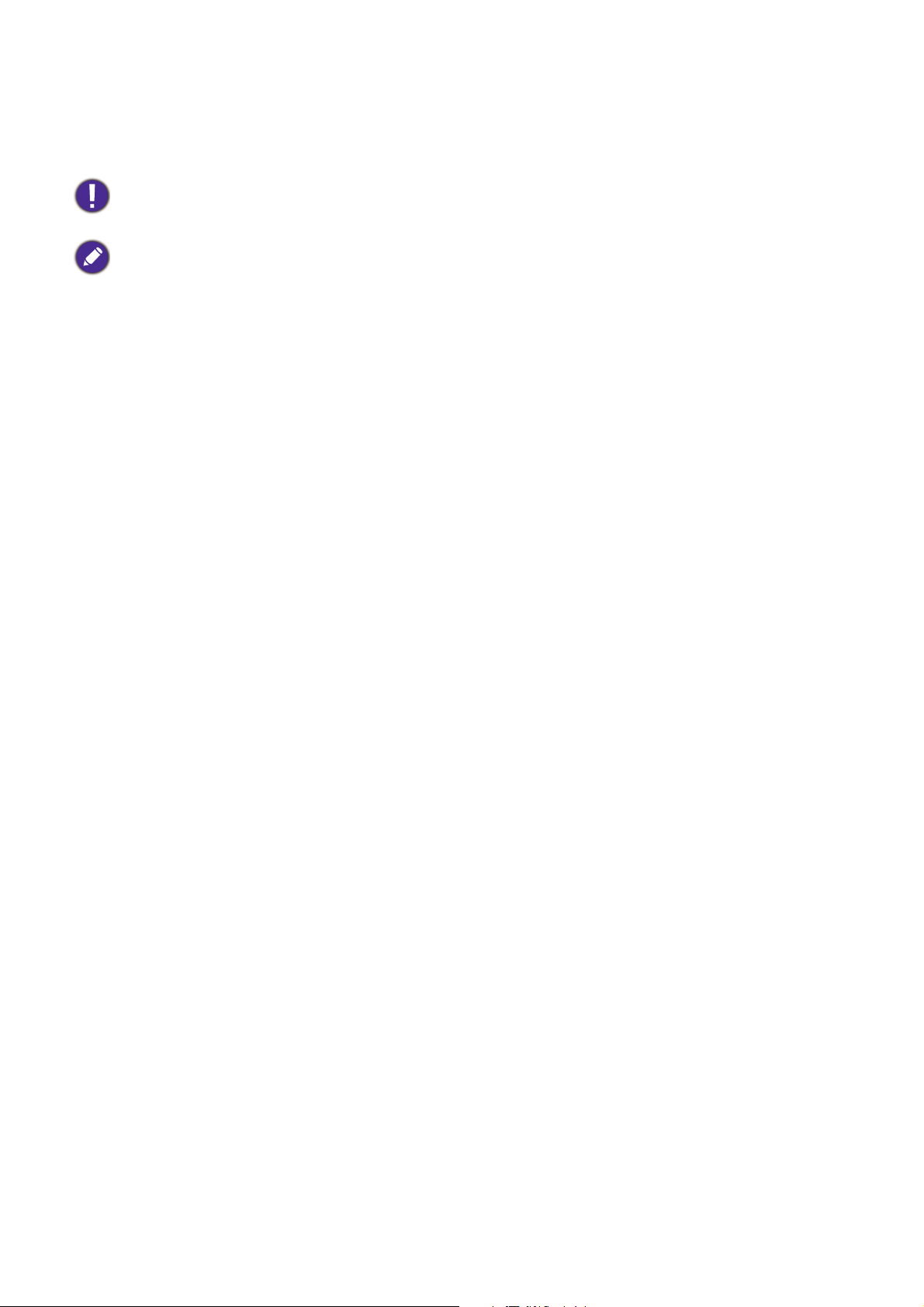
たとえば、120 インチスクリーンの場合は「平均」推奨投写距離は 2630 mm となります。
測定した投写距離が 3700 mm であったとき、「平均」欄の最も近い値は 3726 mm になります。
同じ列を見ると、170 インチ(約 4.3 m)が必要なスクリーンであることが分かります。
投写品質を高めるために、グレイでない行の値を参考に投写することをお勧めします。
測定値はすべておよその値であり、実際のサイズにより変わります。
プロジェクターを一定場所に固定する予定であれば、設置を行う前に実際にプロジェクターを使って投写
サイズと距離を測っておかれるようお薦めします。 このように準備しておくことによって、プロジェク
ターを最適な位置に固定することができます。
プロジェクターの取り付け
プロジェクターを取り付ける場合は、BenQ プロジェクター専用の取り付けキットをお使いに
なり、しっかりと確実に設置してください。
BenQ プロジェクター以外の取り付けキットをお使いになると、ゲージやネジの長さが正確で
ないためプロジェクターが正しく固定されず落下してしまう恐れがあります。
プロジェクターを取り付ける前に
• BenQ プロジェクター専用取り付けキットは、BenQ プロジェクターを購入されたショップで
ご購入いただけます。
• プロジェクターの取り付けは、販売店にご依頼ください。 お客様ご自身でプロジェクターを
取り付けると、落下するなどしてケガの原因となります。
• 地震などの際にプロジェクターが落下しないように、正しい手順で設置してください。
• BenQ 製以外の取り付けキットを使用して取り付けた場合は、製品が故障しても保証の対象
となりませんのでご注意ください。
• 天井 / 壁に取り付ける場合は、周囲の温度にご注意ください。 ヒーターを使用する場合は、
天井周辺の温度が予想以上に高くなる場合があります。
• トルク範囲については、取り付けキットの取り扱い説明書をお読みください。 推奨範囲を超
えてトルクを締め付けると、プロジェクターの故障の原因となり、結果的に落下する場合が
あります。
• いつでも簡単にプロジェクターをシャットダウンできるように、コンセントが手に届く位置
にあるか確認してください。
13 プロジェクターの配置
Page 14
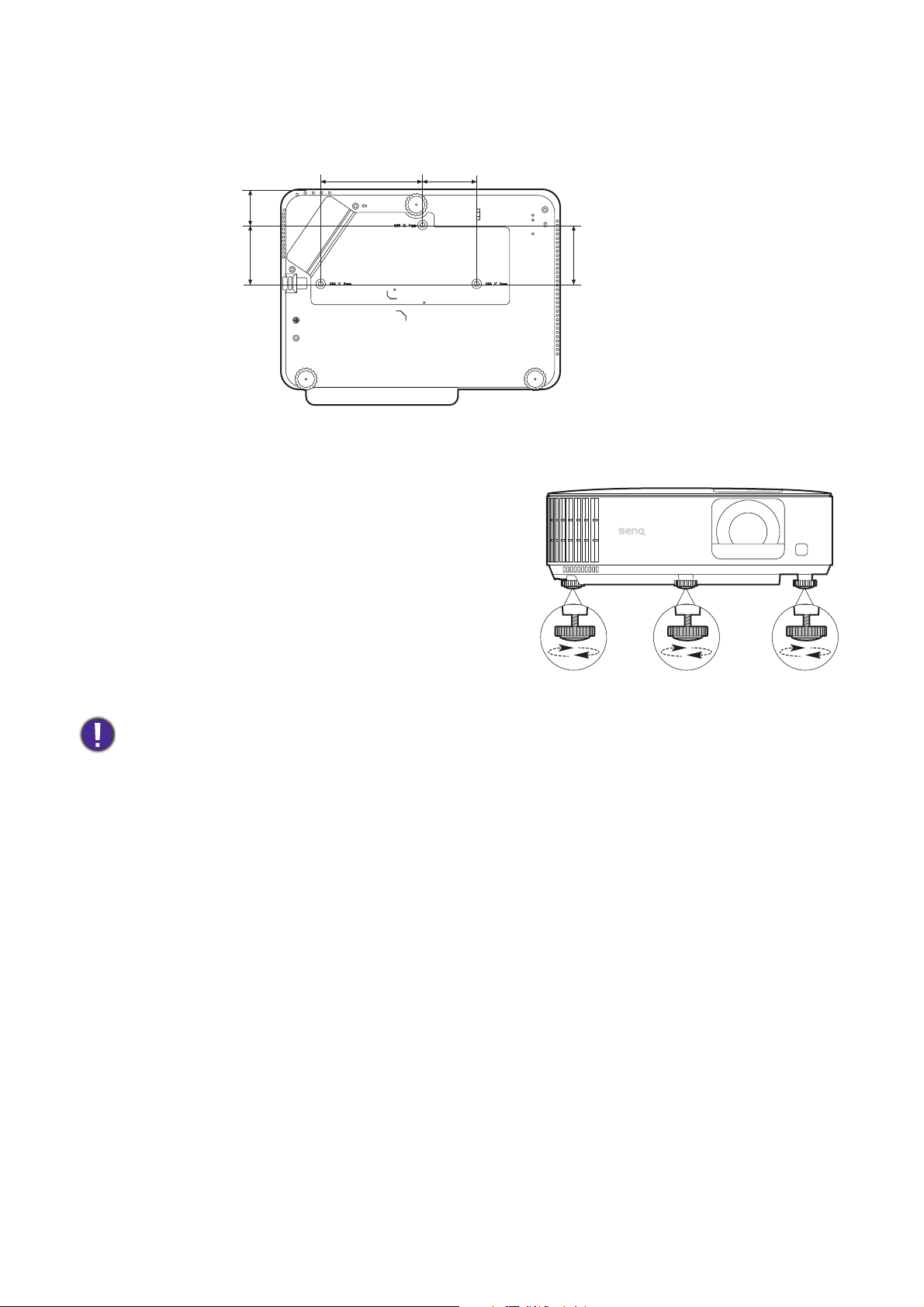
天井 / 壁取り付け図
天井 / 壁取り付け用ネジ穴: M4 x 8 mm
単位: mm
40.27
113.54 60
65.89
投写画像の調整
投写角度の調整
プロジェクターが床に対して水平な場所に設置され
ていない場合、またはスクリーンとプロジェクター
が垂直に設置されていない場合は、投写画像が台形
になります。 高さ調整脚で水平角度を微調整すること
ができます。
高さ調整脚を収納するには、背面調整脚のネジを反
対方向に回します。
65.89
光源が点灯しているときには絶対にレンズを覗かないでください。 光源からは強い光が発されており、
目を傷つける場合があります。
14 プロジェクターの配置
Page 15
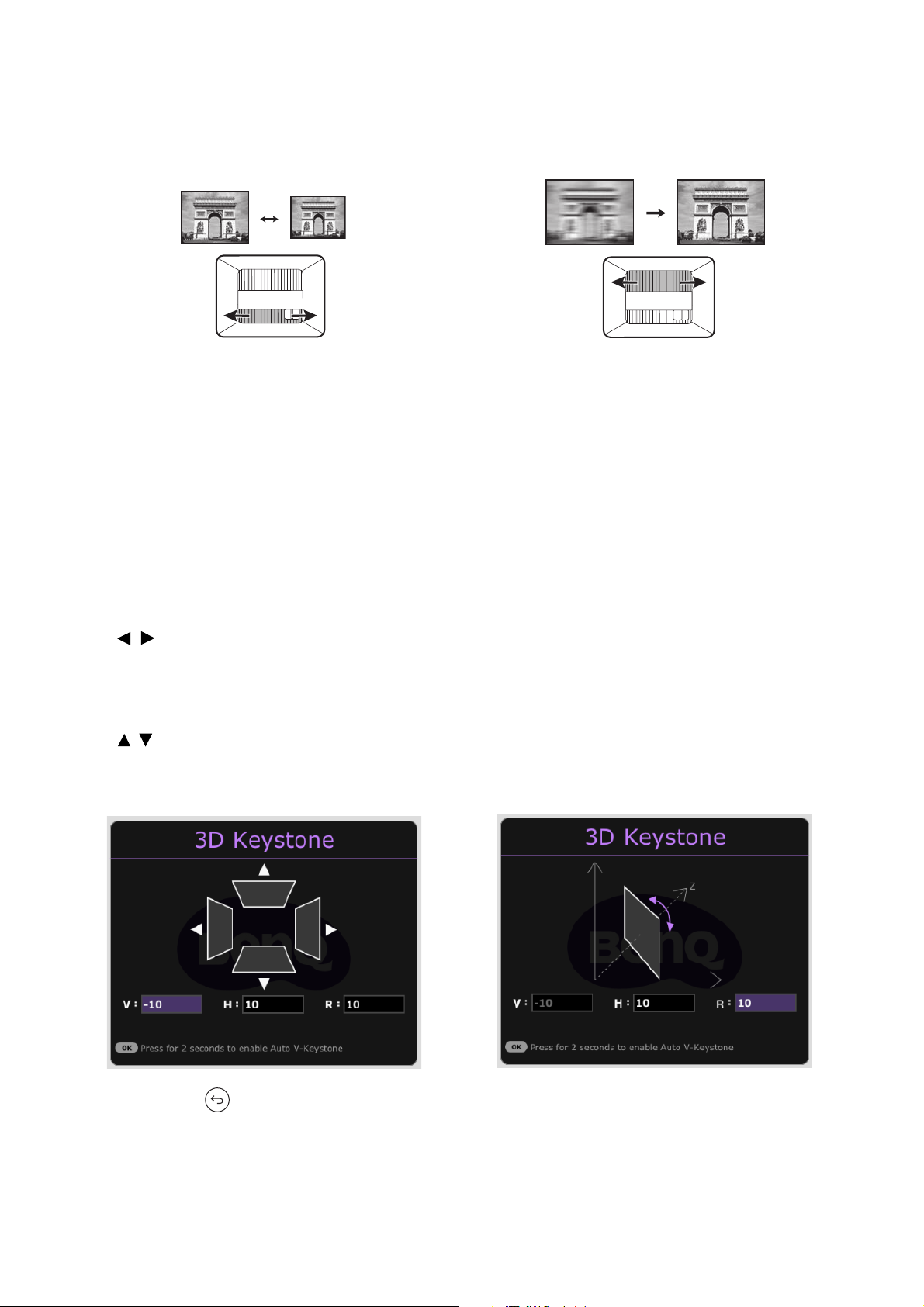
画像サイズと明瞭さの微調整
• 投写されたイメージのサイズを調整す
るには、ズームリングを使用します。
• フォーカスリングを回して焦点を合わせ
ます。
台形補正
台形補正とは、まっすぐに投写されなかったために、投写画像の上部または下部のいずれか
が明らかに長くなってしまう状態のことです。
歪んだ画像を補正する:
1. 次のメニューから 3D 台形補正を開きます。
• プロジェクターの初回セットアップ中のセットアップウィザード
• 基本メニューシステム
• 詳細設定メニューシステムのインストールメニュー
2. 3D 台形補正ページが表示されたら:
• / を押して V、H、R のいずれかを選択します。
V を選択すると、縦の歪みが補正されます。
H を選択すると、縦の歪みが補正されます。
R を選択すると、投写画像が右回りまたは左回りに回転します。
• / を押して値を調整します。
• 歪んだ画像の縦方向の歪みを自動的に補正するには、OK を 2 秒間押すか、
自動縦キーストーンをインストールメニューで有効にします。
3. 完了したら、 を押して変更内容を保存し、終了します。
15 プロジェクターの配置
Page 16
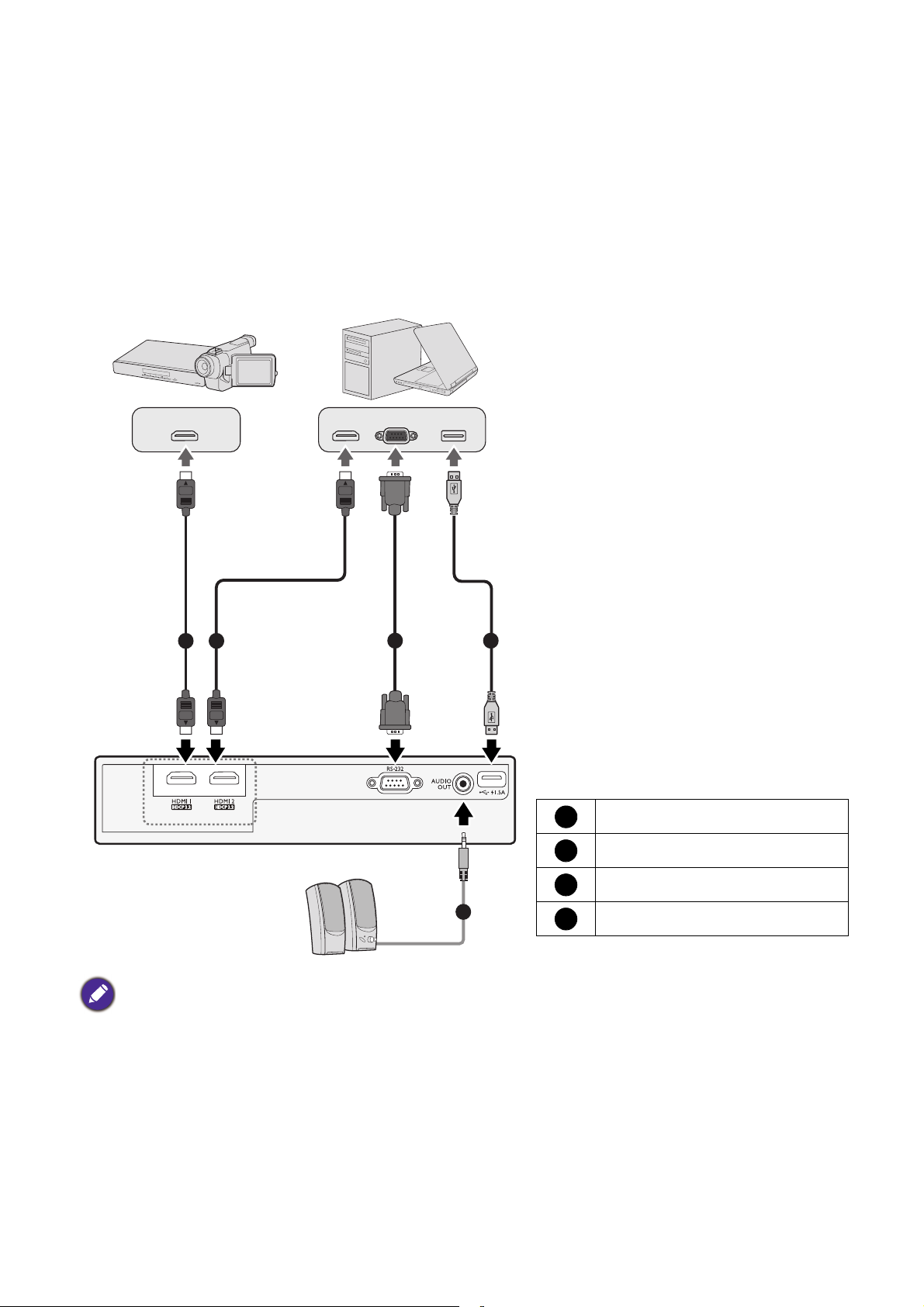
接続
ノートブックまたは
デスクトップ コンピューター
A/V デバイス
スピーカー
HDMI ケーブル
RS-232 ケーブル
USB ケーブル (Type A)
オーディオケーブル
1
2
3
4
信号ソースをプロジェクターに接続する際には、次の点を確認してください。
1. 接続を行う前にすべてのデバイスの電源をオフにします。
2. 各ソースに正しい信号ケーブルを使用します。
3. ケーブルがしっかり差し込まれていることを確認します。
HDMI HDMI RS-232
1 1
2 3
USB Type-A
4
• 上に示す接続図のケーブルは、本機に付属していません(詳細は、7 ページの「パッケージ内容」を参
照してください。) ケーブルはお近くの電気店でお求めください。
• 接続図は参照用です。 プロジェクターの背面にある接続ジャックは、プロジェクターのモデル毎に異な
ります。
• 多くのノートブックでは、プロジェクターを接続すると外付けビデオポートはオンになりません。 通常
は FN + モニターの記号が付いた機能キーを同時に押すと、外付けディスプレイをオン / オフにすること
ができます。 FN と記号が記された機能キーを同時に押します。 ノートブックのキーの組み合わせについ
ては、ノートブックの説明書をお読みください。
• 正しいビデオソースが選択されているにもかかわらず、電源をオンにしても選択したビデオイメージが
表示されない場合は、ビデオソースの電源がオンになっていて正しく動作していることを確認してくだ
さい。 また信号ケーブルが正しく接続されていることを確認します。
16 接続
Page 17
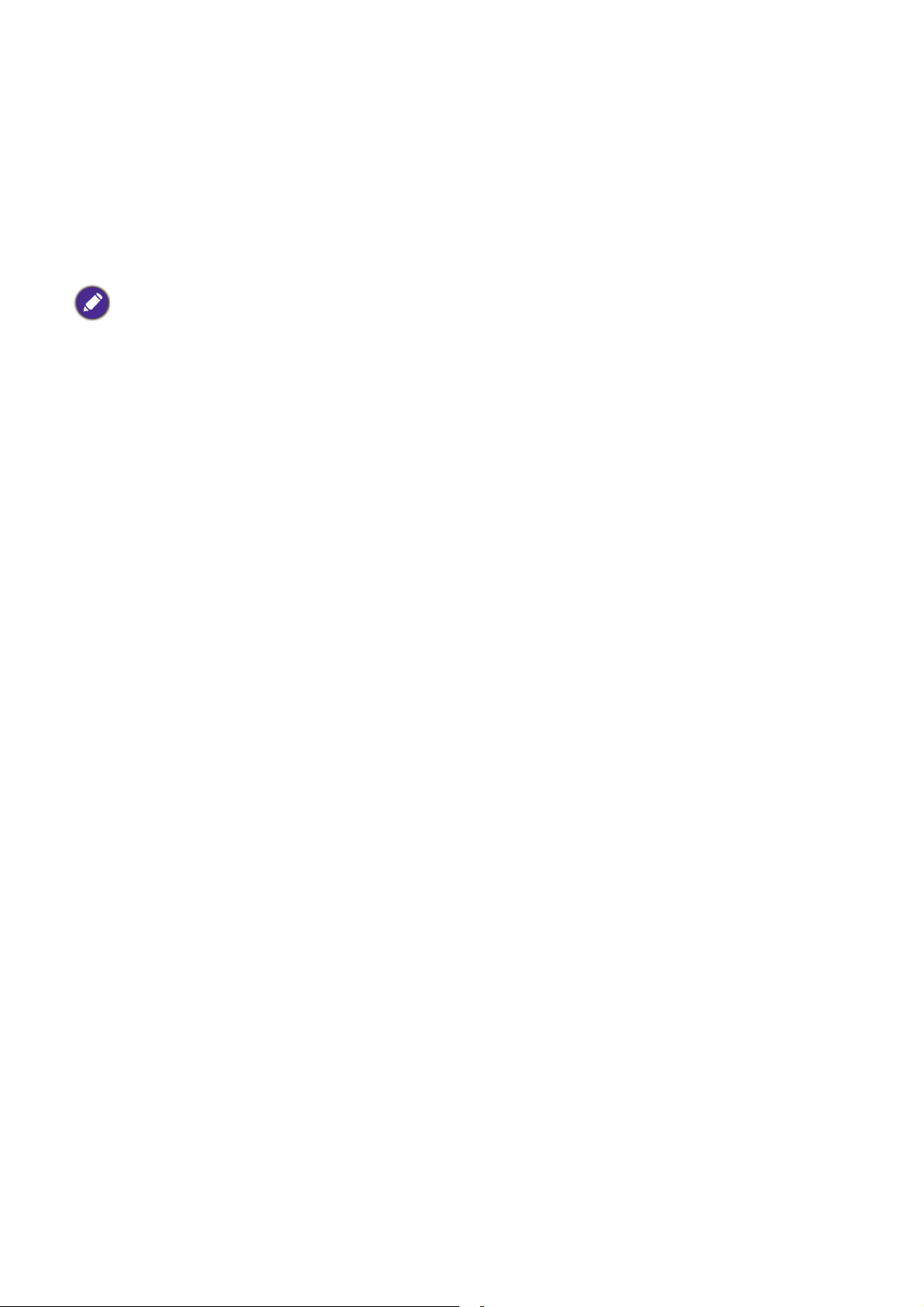
オーディオ接続
このプロジェクターにはビジネス用途に限り使用できる、データプレゼンテーションに組み
込まれた基本的な音声機能を再生できるようにモノラル スピーカーが内蔵されています。 こ
のスピーカーはホームシアターやホームシネマなどに求められるステレオオーディオを再生
するために設計されたものではありません。 ステレオオーディオ入力は、プロジェクターのス
ピーカーを介して一般的なモノラルオーディオ出力にミキシングされます。
AUDIO OUT ジャックを接続すると、内蔵スピーカーは無音になります。
• このプロジェクターではステレオオーディオ入力が接続されていても、ミックスモノラルオーディオし
か再生できません。
17 接続
Page 18

操作
1 2 3
4 5 6
QS01 HDMI メディアストリーミングのインストール
付属の QS01 HDMI メディアストリーミングは Android TV (ATV) ハードウェアキーであり、プ
ロジェクターと一緒に使用します。 ハードウェアキーのインストールについては、下記の図を
お読みください。 ハードウェアキーを接続した後は、ハードウェアキーカバーが正しく戻して
あることを確認してください。 ハードウェアキー カバーを開いた状態で電源を入れないでく
ださい。
プロジェクターの起動
1. 電源コードを繋ぎます。 コンセントのスイッチをオ
ンにします(該当する場合)。 電流が流れると、プロ
ジェクターの電源インジケーターがオレンジ色に点
灯します。
2. を押してプロジェクターを起動します。 電源イン
ジケーターが緑色に点滅し、投写されると緑色に点
灯します。
起動処理には約 30 秒かかります。 起動処理の後半
で、スタートアップロゴが表示されます。
必要であれば、フォーカスリングを使って画像の鮮明さを調整してください。
3. 初めてプロジェクターを起動すると、プロジェクターの設定手続きを案内するセットアッ
プ ウィザードが開きます。 すでに設定が完了している場合は、これを省略して次のステッ
プに進んでください。
• プロジェクターかリモコンの矢印キー ( ///) を使って、メニューアイテムを移動します。
• OK を使って、選択したメニューアイテムを確定します。
18 操作
Page 19

下のセットアップ ウィザードのスクリーンショットは参照用であり、実際の仕様とは異なる場合があります。
ステップ 1:
プロジェクタの投写位置を指定します。
プロジェクターの設置については、11 ページの
「設置場所の選択」を参照してください。
ステップ 2:
OSD 言語を決定します。
ステップ 3:
3D 台形補正を指定します。
正面から投写されていないために生じる歪みは、
次の手順に従って補正できます。
• / を押して V、H、R のいずれかを選択
します。
V を選択すると、縦の歪みが補正されます。
H を選択すると、縦の歪みが補正されます。
R を選択すると、投写画像が右回りまたは
左回りに回転します。
• / を押して値を調整します。
完了したら、OK を押して次の手順に進みます。
台形補正についての詳細は、15 ページの「台形
補正」をご覧ください。
19 操作
Page 20

ステップ 4:
ゲーム設定を指定します。
好きなゲームモードを選択し、このメニューか
ら画像設定を調整できます。
詳細は、30 ページの「ゲーム設定」を参照して
ください。
初期設定が完了しました。
QS01 HDMI メディアストリーミングのインス
トールについて
このメッセージは、QS01 が検出されない場合に
表示されます。 ハードウェアキーのインストール
については、18 ページの「QS01 HDMI メディア
ストリーミングのインストール」をご参照くだ
さい。
4. パスワードの入力を求められた場合は、矢印キーを押して 6 桁のパスワードを入力してく
ださい。 24 ページの「パスワード機能を使用する」を参照してください。
5. 接続されているすべての機器の電源をオンにします。
プロジェクターが入力信号の検索を開始します。 現在スキャン中の入力信号が表示されます。
プロジェクターが有効な信号を検出しない場合は、入力信号が検出されるまで「信号なし」
のメッセージが表示され続けます。
入力信号を選択するには、 を押してください。 26 ページの「入力信号の切り替え」を参照
してください。
• 付属のアクセサリ(電源コードなど)を使って、感電や火災などの危険を防止してください。
• プロジェクターが前回使用したときから完全に冷め切っていない場合は、約 90 秒間冷却ファンが作動
します。
• セットアップ ウィザードのスクリーンショットは参照用であり、実際の仕様とは異なる場合があり
ます。
• 入力信号の周波数 / 解像度がプロジェクターの動作範囲を超えた場合、「範囲外」 というメッセージが
バックグラウンド スクリーンに表示されます。 プロジェクターの解像度に合った入力信号に変えるか、
入力信号を低い値に設定し直してください。 52 ページの「タイミングチャート」を参照してください。
• 3 分たっても信号が検出されなければ、プロジェクターは自動的にエコモードに入ります。
• 「すべての設定をリセット」を選択すると、再起動後にセットアップウィザードが表示されます。次
に自動ソースがデフォルト値に戻します。
20 操作
Page 21

QS01 HDMI メディアストリーミングの設定
はじめる前に
次のものが揃っていることを確認してください:
• Wi-Fi インターネット接続
• Google アカウント
ステップ 1:
OK を 5 秒間押してリモコンとペアリングし
ます。
ステップ 2:
デバイスを設定します。
デバイスを設定するには、3 つのオプションがあ
ります:
• Android 機を使用する場合のクイックセット
アップ
21 操作
Page 22

• 電話またはコンピューターを使う
• リモコンを使う
ステップ 3:
Android TV ホーム画面を表示します。
詳細は、https://support.google.com/androidtv/ をご覧ください。
22 操作
Page 23

メニューの使用方法
画像モード
2
4
2
Cinema
入力 終了
3
シネマ
サウンド モード
光源モード
3D 台形補正
ゲーム設定
HDR 輝度
情報
メニュータイプ
スマートエコ
0
基本メニュー
1
1
234
このプロジェクターは、2 種類のオン スクリーン ディスプレイ (OSD) メニューを備えてお
り、各種の調整や設定が行えます。
• 基本 OSD メニュー: 主要なメニュー機能を選択できます。 (27 ページの「基本メニュー」
を参照してください)
• 詳細設定 OSD メニュー: フルメニュー機能を選択できます。 (28 ページの「詳細メニュー」
を参照してください)
OSD メニューにアクセスするには、プロジェクターまたはリモコンで MENU/ を押し
ます。
• プロジェクターかリモコンの矢印キー (// /) を使って、メニューアイテムを移動し
ます。
• プロジェクターかリモコンの OK を押して、メニューをオンにします。
初めてプロジェクターをお使いになる際は(初期設定終了後)、MENU/ を押すと、基本
OSD メニューが表示されます。
下の OSD スクリーンショットは参照用であり、実際の仕様とは異なる場合があります。
以下に基本 OSD メニューの概要を紹介します。
メニュータイプ
サブメニューと状態
現在の入力信号
機能キー
基本 OSD メニューから詳細設定 OSD メニューに切り換えるには、次の手順に従ってくだ
さい。
1. メニュータイプを選択して OK を押します。
2. / を押して詳細設定を選択し、OK を押してください。 プロジェクターが詳細設定
OSD メニューに切り替わります。
23 操作
Page 24

以下に詳細設定 OSD メニューの概要を紹介します。
画像
画像モード
コントラスト
詳細色設定
現在の画像モードをリセット
シャープネス
ゲーム設定
3
4
1
ユーザー管理
輝度
オーディオ
ディスプレイ
インストール
システム
情報
Cinema
入力 戻る 終了
2
Brilliant Color
1
234
新しいパスワード
戻る
メイン メニュー
現在の入力信号
サブメニューと状態
機能キー
同様に、詳細設定 OSD メニューから基本 OSD メニューに切り換えるには、次の手順に従っ
てください。
1. システム > メニュー設定 > メニュータイプを選択して OK を押します。
2. / を押して基本を選択します。 プロジェクターが基本 OSD メニューに切り替わり
ます。
プロジェクターの保護
パスワード機能を使用する
パスワードの設定
1. 詳細設定メニュー - システム > セキュリティ設定を選択します。 OK を押します。 するとセ
キュリティ設定ページが表示されます。
2. パスワードの変更を選択し、OK を押します。
3. 4 つの矢印キー( 、 、 、 )はそれぞれ 4 つの数
字(1、2、3、4)を示しています。 矢印キーを押し
て、6 桁のパスワードを入力して設定します。
4. 新しいパスワードを再度入力して新しいパスワード
を確認してください。
5. 電源オンロック機能を有効にするには、 システム >
セキュリティ設定 > 電源オンロックを選択して OK
を押し、 / を押したらオンを選択します。 再度同
じパスワードを入力します。
• 入力した数字は画面上にはアスタリスク (*) で表示されます。 本書の下の欄に設定したパスワードを書
き留めておいてください。
• 一度パスワードを設定して有効にして電源オンロックをアクティベートすると、プロジェクターを起動
するたびに正しいパスワードを入力しなければプロジェクターを使用することはできなくなります。
24 操作
Page 25

パスワードを忘れた場合
パスワードエラー
もう一度入力してくだ
さい。
リコールコードをメモして BenQ カスタマー
センターまでお問い合わせください。
リコールコード:
CJ-2014-541638
パスワードの呼び出し
戻る
間違ったパスワードを入力すると、パスワードエラー
メッセージが表示され、次にパスワードの入力という
メッセージが表示されます。 パスワードを完全に忘れて
しまった場合は、パスワードのリコールを行ってくださ
い。 25 ページの「パスワードの呼び戻しを行うには」を
参照してください。
パスワード入力を続けて 5 回間違えると、プロジェク
ターは間もなく自動的にシャットダウンします。
パスワードの呼び戻しを行うには
1. OK を 3 秒間押し続けます。 スクリーン上にコード
化された番号が表示されます。
2. 番号を書き留めて、プロジェクターをオフにしてく
ださい。
3. 番号をデコードするには、BenQ サポートセンター
にお問い合わせください。 お客様がこのプロジェク
ターを使用できる正当なユーザーであることを確認
するために、購入を証明する文書の提示を求められ
る場合があります。
パスワードの変更
1. 詳細設定メニュー - システム > セキュリティ設定を選択します。 OK を押します。 するとセ
キュリティ設定ページが表示されます。
2. パスワードの変更を選択し、OK を押します。
3. 古いパスワードを入力してください。
• パスワードが正しく入力されると、新しいパスワードという別のメッセージが表示され
ます。
• パスワードが間違っていれば、パスワードエラーメッセージが表示され、現在のパス
ワードの入力というメッセージが表示されますので、もう一度パスワードを正しく入力
してください。 変更内容をキャンセルするか、別のパスワードを入力するには、BACK
を押してください。
4. 新しいパスワードを入力します。
5. 新しいパスワードを再度入力して新しいパスワードを確認してください。
パスワード機能を無効にする
パスワード保護を解除するには、詳細設定メニュー - システム > セキュリティ設定 > 電源オ
ンロックを選択し、OK を押して / を押した後、オフを選択します。 パスワードの入力
メッセージが表示されます。 現在のパスワードを入力してください。
• パスワードが正しく入力されると、OSD メニューのセキュリティ設定ページに戻りま
す。 次回プロジェクターをオンにするときには、パスワードを入力する必要はありま
せん。
• パスワードが間違っていれば、パスワードエラーメッセージが表示され、現在のパス
ワードの入力というメッセージが表示されますので、もう一度パスワードを正しく入力
してください。 変更内容をキャンセルするか、別のパスワードを入力するには、BACK
を押してください。
25 操作
Page 26

パスワード機能を無効にしても、再びパスワード機能を有効にするときに古いパスワードを入力するよう
ソース
要求されますので、古いパスワードは忘れないように記録し保管しておいてください。
入力信号の切り替え
プロジェクターは同時に複数の装置に接続することができます。 た
だし一度に表示できる装置は 1 台です。 起動時にプロジェクターは
自動的に有効な信号を検出します。
プロジェクターに自動的に信号を検出させるためには、詳細設定
メニュー - ディスプレイ > 自動ソース検索がオンになっているこ
とを確認してください。
ソースの手動選択:
1. を押します。 するとソース選択バーが表示されます。
2. 任意の信号が選択されるまで / を押し、次に OK を押します。
信号が検出されたら、選択したソース情報が画面の隅に数秒間表示されます。 プロジェク
ターに複数の装置が接続されている場合は、ステップ 1-2 を繰り返すと別の信号を検出す
ることができます。
• 入力信号を変えると、そのたびに投写画像の輝度も変わります。
• 最高の画質を得るには、プロジェクターのネイティブ解像度で出力できる入力信号を選択、使用する必
要があります。 これ以外の解像度を使用すると、「縦横比」の設定によってプロジェクターが画像の縦
横比を変更してしまうため、画像が歪んだり、鮮明さが失われたりします。 35 ページの「縦横比」を参
照してください。
プロジェクターをシャットダウンする
1. を押すと、確認を促すメッセージが表示されます。
数秒以内に応答しなければ、メッセージは自動的に消
えます。
2. 再び を押します。 電源インジケーターがオレンジ
色に点滅して投写光源が消灯した後、プロジェクター
を冷却するためにファンが約 90 秒間動作を続けます。
3. 冷却処理が完了したら、電源インジケーターがオレン
ジに点灯し、ファンが停止します。 電源コードをコン
セントから抜きます。
• 光源を保護するため、冷却プロセスの間はプロジェクターはいかなるコマンドにも反応しません。
• プロジェクターを切った直後に再び電源を入れると、高熱によりランプの寿命が短くなる場合がありま
すのでお止めください。
• ランプの寿命は、環境条件と使用条件により異なります。
26 操作
Page 27

メニューの操作
オン スクリーン ディスプレイ (OSD) メニューは、選択した信号のタイプと使用するプロジェ
クターのモデルにより異なります。
メニューアイテムはプロジェクターが最低 1 つの有効な信号を検出しなければ有効にはなり
ません。 プロジェクターに装置が接続されていなかったり、信号が何も検出されなければ、限
られたメニューアイテムにしかアクセスすることができません。
メニュー システム
基本メニュー
メニュー(参照ページ) オプション
画像モード (29)
サウンド モード (34) シネマ / 音楽 / ゲーム / スポーツ / ユーザー
光源モード (46) 標準 /ECO/ スマートエコ /LampSave
3D 台形補正 (15)
ゲーム設定 (30)
HDR 輝度 (32)
情報 (43)
メニュータイプ (41)
ゲームモード
高速モード
Bright/Living Room/Game/Sports/Cinema/(3D)/
(HDR10)/(HDR Game)/(HLG)/User
H: -30 – +30
V: -30 – +30
R: -30 – +30
オフ /FPS/RPG/SPG
オフ / 低 / 高
-2/-1/0/1/2
検出された解像度
ソース
画像モード
光源モード
3D フォーマット
カラーシステム
ダイナミックレンジ
光源の使用時間
ファームウェアバージョン
サービスコード
基本 / 詳細設定
27 メニューの操作
Page 28

詳細メニュー
1. メイン メニュー: 画像
構造
メニュー オプション
画像モード
Bright/Living Room/Game/Sports/
Cinema/3D/HDR10/HDR Game/
HLG/User
ゲーム設定
ユーザー管理
輝度
コントラスト
シャープネス
Brilliant Color
詳細色設定
ゲームモード
高速モード
読み込み設定
ユーザー モード名変更
ガンマ選択
色温度の微調整
色管理
オフ /FPS/RPG/SPG
オフ / 低 / 高
Bright/Living Room/Game/Sports/
Cinema
0–100
0–100
0–31
0–10
1.8/2.0/2.1/2.2/2.3/2.4/2.5/2.6/BenQ
色温度
R ゲイン /G ゲイン /
B ゲイン
R オフセット /
G オフセット /
B オフセット
R/G/B/C/M/Y
WR ゲイン /G ゲイン /B ゲイン
標準 / 低い / ネイティブ / 高い
0–200
0–511
色相 / 彩度 / ゲイン
現在の画像モー
ドをリセット
光源モード
HDR 輝度
ノイズ リダクション
リセット
標準 /ECO/ スマートエコ /
LampSave
-2/-1/0/1/2
0 – 31
リセット / キャンセル
28 メニューの操作
Page 29

機能説明
メニュー 説明
このプロジェクターは操作環境や入力信号の画像タイプによって自由に選択
できるように、いくつかのピクチャモードが設定されています。
• Bright
画像の輝度を最大限明るくします。 このモードは、輝度を最高に明るくする
必要がある環境に適しています(プロジェクターを明るい部屋で使用する場
合など)。
• Living Room
適切な彩度の色、調整されたシャープネス、高い輝度値と、照明が暗いリビ
ングで TV ストリーミングを鑑賞するのに最適です。
• Game
ビデオゲームを楽しむのに最適です。ゲーム設定メニューで 3 種類のゲーム
に対して最適なオーディオビジュアル プリセットを選択できます。 ファース
トパーソン シューティング (FPS)、ロールプレイング ゲーム (RPG)、スポー
ツゲーム (SPG) を照明の明るい部屋で完璧な状態で楽しむことができます。
• Sports
画像モード
高彩度の色と高い輝度レベルにより、明るい部屋でスポーツイベントを観賞
するのに適しています。
• Cinema
まるで商業映画館にいるかのように、部屋を暗くした状態で高精細でコント
ラストの高い映画を楽しむのに適しています。
• 3D
3D コンテンツを表示すると、3D 効果が映し出されるように最適化されます。
このモードは、3D 機能が有効になっている場合にのみ使用できます。
• HDR10/HDR Game
HDR Blu-ray ムービーや HDR ゲーム向けの高コントラストと色のハイダイナ
ミック レンジ効果を実現します。 HDR コンテンツからメタデータや EOTF 情
報を自動検出したら、HDR10 および HDR Game を選択できるようになりま
す。HDR10 は Blu-ray ムービーの観賞に適しており、HDR Game は HDR
ゲーム用にゲーム設定メニューを有効にします。
• HLG
高コントラストと色のハイダイナミック レンジ効果を実現します。画像モー
ドは HLG に自動的に切り替わり、HLG ストリーミングコンテンツからメタ
データや EOTF 情報が検出されます。
• User
現在有効なピクチャモードを元にカスタマイズした設定を呼び出します。
28 ページの「ユーザー管理」を参照してください。
29 メニューの操作
Page 30

ゲーム設定
• ゲームモード
選択肢は FPS 、 RPG 、 SPG です。 モードを設定すると、画像モードがゲームに
変わります。
• FPS(ファーストパーソン シューティング): 暗いシャドウに隠れてい
るすべての敵を露出させ、遠くの足音や銃声をよりクリアに聞こえるよ
うにることで、敵の方向を認識できるようになります。
• RPG(ロールプレイイング): まるで CinematicColor やロールプレイ
ゲームの世界の中にいるような臨場感あふれる映像やシネマサウンドを
実現します。
• SPG(スポーツ): スポーツの生中継を臨場感たっぷりに楽しめるよう
に、忠実な色再現や実況中継が可能になります。
• 高速モード
入力源と表示画像の応答時間が短縮されます。 応答時間を短縮するために、
デジタル調整(3D 台形補正など)を 0 に設定することをお勧めします。
高速モードが有効に設定されているとき、縦横比は自動的に自動に切り替わ
ります。
現在有効なピクチャモードが目的に合致しない場合は、ユーザー定義モード
が 1 つあります。 ピクチャモードの 1 つ(User 以外)をスターティングポイ
ントとして使用し、そこから設定をカスタマイズすることができます。
ユーザー管理
• 読み込み設定
1. 画像 > 画像モードを選択します。
2. / を押して User を選択します。
3. を押してユーザー管理を選択し、次に OK を押してください。 すると
ユーザー管理ページが表示されます。
4. 読み込み設定を選択し、OK を押します。
5. / を押して、用途に最も合ったピクチャモードを選択してください。
6. 完了したら、OK と BACK を使って画像メニューに戻ってください。
7. を押して変更したいサブメニューアイテムを選択し、 / を使って値を
調整します。 調整内容によって選択したユーザーモードが定義されます。
• ユーザー モード名変更
カスタマイズしたピクチャモードに別名を付けます (User)。 新しい名前はア
ルファベット(A-Z、a-z)、数字 (0-9)、およびスペース (_) を使って 9 文字以
内で指定することができます。
1. 画像 > 画像モードを選択します。
2. / を押して User を選択します。
3. を押してユーザー管理を選択し、次に OK を押してください。 すると
4. を押してユーザー モード名変更を選択し、次に OK を押してください。
5. / / / および OK を使って、文字を設定してください。
6. 完了したら、BACK を押して変更内容を保存し、終了します。
30 メニューの操作
ユーザー管理ページが表示されます。
するとユーザー モード名変更ページが表示されます。
Page 31

値を高くするほどイメージの輝度が増加します。 このコントロールを調整す
高輝度
低コントラスト
低輝度
高コントラスト
1.8 2.0 2.1 2.2 2.3 2.4 2.5 2.6 BenQ
輝度
ると、イメージの黒い領域が黒く表示されるため、暗い領域の詳細が見える
ようになります。
値を高くするほどコントラストが増加します。 選択した入力と表示環境に合
コントラスト
わせて輝度を調整した後、これを使って白のピークレベルを設定することが
できます。
シャープネス 値を高くするほど画像がシャープになります。
この機能は新しい色処理アルゴリズムとシステムレベルでの向上を利用して、
Brilliant
Color
よりリアルで鮮やかな色を提供すると共に、明るさをより高めることができ
ます。 ビデオや自然のシーンでよく見られる中間調イメージであれば、50%
以上も輝度を上げることができますので、リアルで自然な色を再現すること
が可能です。
• ガンマ選択
ガンマとは、入力ソースと画像の輝度の関連性のことです。
• 1.8/2.0/2.1/BenQ: 投写具合によって適切な値を選択してください。
• 2.2/2.3:画像の輝度を上げます。 明るい環境、会議室、リビングルーム
に最適です。
• 2.4/2.5:暗室でムービーを鑑賞するのに最適です。
• 2.6:ほとんどが暗いシーンで構成されるムービーに最適です。
詳細色設定
• 色温度の微調整
いくつかのプリセット色温度設定が使用できます。 設定は、選択した入力タ
イプによって異なります。
• 標準:白の色合いを通常に保ちます。
• 低い:画像を青みがかった白で表示します。
• ネイティブ:色温度は光源の元の状態のまま、輝度は高くなります。 こ
の設定は、輝度を最高に明るくする必要がある環境に適しています(プ
ロジェクターを明るい部屋で使用する場合など)。
• 高い:画像を赤みがかった白で表示します。
次のオプションを調整すると、任意の色温度を設定できます。
• R ゲイン /G ゲイン /B ゲイン:赤、緑、青のコントラストレベルを調整
します。
• R オフセット /G オフセット /B オフセット:赤、緑、青の輝度レベルを
調整します。
31 メニューの操作
Page 32

詳細色設定
赤
青
緑
黄
シアン
マゼンタ
(続く)
• 色管理
カラーマネージメントでは、6 色 (RGBCMY) を調整することができます。 そ
れぞれの色を選択すると、その色の範囲と彩度を個別に自在に調整すること
ができます。
調整するには、 / 矢印を押して赤 (R)、緑 (G)、青 (B)、シアン (C)、
マゼンタ (M)、黄 (Y) の中から色を選択し、OK を押します。 次のメニュー
項目が選択肢として表示されます。
• 色相:範囲を広げると、隣り合う 2 色のよ
り広い範囲の色が含まれます。 各色がどの
ように関連し合っているかについては、図
を参照してください。
例えば、赤を選択し、その範囲を 0 に設定
した場合、投写画像の中で純粋な赤だけが
選択されます。 範囲を広げると、黄に近い
赤やマゼンタに近い赤も含まれます。
• 彩度:見やすいように値を調整してくださ
い。 調整内容は直ちに画像に反映されます。
例えば、赤を選択し、その範囲を 0 に設定
した場合、純粋な赤の彩度だけが影響を受
けます。
• ゲイン:見やすいように値を調整してください。 選択した原色のコン
トラスト レベルが影響を受けます。 調整内容は直ちに画像に反映され
ます。
W を選択すると、R ゲイン、G ゲイン、B ゲインを選択することで赤、緑、
青のコントラストレベルを調整することができます。
すべての設定を初期値に戻すには、リセットを選択して OK を押します。
彩度はビデオ映像の色の量のことです。 値を低くすると彩度が低くなります。「0」に設定す
ると、画像から完全に色を抜いてしまいます。 彩度が高すぎると、色が濃すぎて非現実的な
色になってしまいます。
• 光源モード
モードの中から適切な光源を選択します。 46 ページの「光源の寿命を延長す
るには」を参照してください。
• HDR 輝度
プロジェクターは、入力源に応じて映像の輝度レベルを自動調整できます。
画質を高めるためには、手動で調整することも可能です。 値を上げると、映
像が明るくなります。逆に値を下げると、映像は暗くなります。
• ノイズ リダクション
異なるメディアプレーヤによる電気画像ノイズを軽減します。
32 メニューの操作
Page 33

選択した画像モード(プリセット モード、User を含む)の調整内容がすべ
て初期値に戻されます。
現在の画像
モードをリ
セット
1. OK を押します。 すると確認のメッセージが表示されます。
2. / を押してリセットを選択し、OK を押してください。 現在のピクチャ
モードが工場出荷時の設定に戻ります。
次の設定は現在の設定値のまま維持されます: 画像モード、 ゲーム設定、 読み込み設定。
33 メニューの操作
Page 34

2. メイン メニュー: オーディオ
構造
メニュー オプション
サウンド モード シネマ / 音楽 / ゲーム / スポーツ / ユーザー
カスタム サウンド EQ
100Hz/300Hz/1kHz/
3kHz/10kHz
-10 – +10
ミュート
音量
電源オン / オフ音 オフ / オン
オーディオをリセット
オフ / オン
0 – 20
リセット / キャンセル
機能説明
メニュー 説明
この機能は、リアルタイムでオーディオ信号を最適化する、120 の調整
ポイントを持つ特許取得済のアルゴリズムが組み込まれた treVolo および
Bongiovi DPS (Digital Power Station) テクノロジーを使用し、サウンドに深
さ、明瞭さ、精彩さ、存在感を与え、ステレオフィールド イメージング
を向上させてオーディオ体験をさらに上のレベルに引き上げます。 プリ
セットのサウンドには次のようなものがあります: シネマ、音楽、ゲー
ム、スポーツ、ユーザー。 詳細設定メニュー - 画像 > ゲーム設定でゲー
サウンド モード
ムモードが有効に設定されているとき、FPS/SPG/RPG はゲーム / ス
ポーツ / シネマサウンドモードがそれぞれ採用されます。
ユーザーモードは、サウンド設定を個人化します。 ユーザーモードを選
択すると、カスタム サウンド EQ 機能を使って手動調整を行うことがで
きます。
カスタム サウンド
EQ
ミュート
音量
電源オン / オフ音
オーディオをリ
セット
ミュート機能が有効になっている場合は、サウンド モードを調整すると
ミュート機能がオフになります。
必要に合わせて、周波数域(100 Hz、300 Hz、1k Hz、3k Hz、10k Hz)を
調整してください。 ここで行った設定により、ユーザーモードが定義さ
れます。
オンを選択すると、プロジェクターの内部スピーカー、またはオーディ
オ出力端子から出力されるボリュームが一時的にオフになります。
オーディオを復元するには、オフを選択します。
プロジェクターの内部スピーカーの音量レベル、またはオーディオ出力
ジャックから出力される音量を調整します。
ミュート機能が有効になっている場合は、音量を調整するとミュート機
能がオフになります。
プロジェクターの電源音をオンまたはオフにします。
電源オン / オフ音はここでしか調整できません。 無音やサウンド レベル
を調整しても、電源オン / オフ音 には影響しません。
オーディオメニューで行った調整は、初期値に戻されます。
34 メニューの操作
Page 35

3. メイン メニュー: ディスプレイ
15:9 画像
4:3 画像
16:9 画像
構造
メニュー オプション
縦横比
自動ソース検索
ソース名変更
3D
HDMI 設定
ディスプレイリ
セット
機能説明
自動 /4:3/16:9
オフ / オン
HDMI-1/HDMI-2
3D モード フレームシーケンシャル / オフ
3D 逆同期 無効 / 逆転
HDMI フォーマット 自動 / 制限あり / フル
HDMI イコライザー HDMI-1/HDMI-2 自動 /1/2/3/4/5
HDMI EDID
電子コントロール
オーディオリターン
(HDMI-2)
電源オン リンク
電源オフ リンク
HDMI-1/HDMI-2/
HDMI-3
向上済み / 標準
オフ / オン
オフ /LPCM/RAW
オフ / デバイスから
オフ / プロジェクターから
リセット / キャンセル
メニュー 説明
入力信号ソースによって、画像の縦横比を設定するいくつかのオプション
があります。
• 自動:画像をプロジェクター本来の解像
度の水平幅または垂直高に合わせて表示
します。
縦横比
• 4:3:スクリーンの中央が 4:3 の縦横比に
なるようにイメージを調整します。
• 16:9:スクリーンの中央が 16:9 の縦横比
になるようにイメージを調整します。
自動ソース検索 プロジェクターに信号を自動検出することができます。
現在の入力ソースに別名を付けます。
ソース名変更ページ:
1. OK を押して、オンスクリーン キーボードを表示します。
2. / / / を押して数字 / 文字を選択し、OK を押して各入力を確定し
ソース名変更
ます。
3. 上記の手順を繰り返し、完了したら および を押して引き渡しを
選択します。
4. OK を押すと、ソース名が変更されます。
35 メニューの操作
Page 36

3D
本機は、PlayStation コンソール(3D ゲームディスク使用)、3D Blu-ray プ
レーヤー(3D Blu-ray ディスク使用)等のコンテンツや、3D 対応ビデオ
装置から転送された 3D コンテンツを再生できます。 3D ビデオデバイスを
プロジェクターに接続した後は、BenQ 3D メガネを着用してオンになっ
ていることを確認してください。
3D コンテンツをご覧になる場合:
• 画像がずれて見えることがありますが、これは故障ではありません。
• 3D コンテンツをご覧になる際は、適度な休憩を取ってください。
• 疲労感や不快感を感じた場合は、3D コンテンツを見るのを止めてく
ださい。
• スクリーンからの距離は、スクリーンの高さの約 3 倍を保ってくだ
さい。
• 光に敏感な方、暑さに弱い方、その他既往症のある方は、3D コンテ
ンツの鑑賞はお勧めしません。
• 3D メガネを着用しなければ、映像は赤、緑、または青が強調されて
見えることがあります。 3D メガネを着用して 3D コンテンツを見る
と、このような偏りは見られません。
• 4K 映像は表示できません。
• 3D モード
3D コンテンツが検出されると、自動的にフレームシーケンシャルフォー
マットが選択されます。
3D モードが有効のとき:
• 投写画像の輝度レベルが下がります。
• 画像モードは調整できません。
• 3D 台形補正は一定角度内でしか調整できません。
• 3D 逆同期
3D 画像が歪んでいるときには、この機能を有効にして左目と右目の画像
を入れ替えると 3D 画像が見やすくなります。
36 メニューの操作
Page 37

HDMI 設定
電源オン リンク >
デバイスから
接続したデバイスをオンにすると、プロジェク
ターもアクティベートされます。
電源オフ リンク >
プロジェクターから
プロジェクターをオフにすると、接続したデバイ
スもシャットダウンされます。
• HDMI フォーマット
色の精度を補正するには、適切な RGB 色範囲を選択します。
• 自動:受信した HDMI 信号の色域を自動的に選択します。
• 制限あり:制限付き範囲の RGB 16-235 を使用します。
• フル:フル範囲の RGB 0-255 を使用します。
• HDMI イコライザー
長距離でデータ通信を行う場合に、HDMI の画質を維持するために適切な
値に設定します。
• HDMI EDID
HDMI 2.0 EDID には向上済み、HDMI 1.4 EDID には標準に切り替えます。
最大 1080p 60Hz までサポートする標準を選択すると、古いプレーヤーで
発生する表示の不具合を解消できる場合があります。
• 電子コントロール
この機能を有効にして HDMI ケーブルを使ってプロジェクターに HDMI
CEC 対応デバイスを接続する場合、HDMI CEC 対応デバイスにプロジェ
クターを自動的にオンにさせます。プロジェクターがオフにすると、
HDMI CEC 対応デバイスも自動的にオフになります。
ディスプレイリ
セット
• オーディオリターン (HDMI-2)
HDMI ケーブルで ARC 互換スピーカーをプロジェクターに接続すると、
オーディオはプロジェクターの HDMI 2 ポートからこれらのスピーカーに
戻ります。
HDMI-1 オーディオは ARC 機能 (HDMI-2) を介して外部スピーカーに出
力することができます。
• 電源オン リンク / 電源オフ リンク
HDMI CEC 対応デバイスを HDMI ケーブルで使って HDMI プロジェクター
に接続する場合は、デバイスとプロジェクターの間の電源オン / オフの動
作を設定できます。
ディスプレイメインメニューの全設定を工場出荷時の値に戻します。
37 メニューの操作
Page 38

4. メイン メニュー: インストール
構造
メニュー オプション
プロジェクタの投写
位置
3D 台形補正
自動縦キーストーン
LumiExpert オフ / オン
LumiExpert レベル
LumiExpert
手動校正
テストパターン
高地モード
ボーレート
床面前面 / 天井前面 / 背面 / 天井背面
H: -30 – +30
V: -30 – +30
R: -30 – +30
オフ / オン
-1 – 0 – 1
手動校正の状態
校正
手動校正をリセット
オン / オフ
オン / オフ
9600/14400/19200/38400/57600/115200
機能説明
メニュー 説明
プロジェクタの
投写位置
3D 台形補正 詳細は、15 ページの「台形補正」を参照してください。
プロジェクターは、天井またはスクリーンの背後に設置したり、1 枚ある
いは複数の鏡を使用して設置することができます。 詳細は、11 ページの
「設置場所の選択」を参照してください。
自動縦キース
トーン
LumiExpert
投写画像の左右端の歪みを自動的に補正します。
• LumiExpert
この機能が有効になっているときには、プロジェクターは環境照明の状況
を検出して自動的にバランスの取れた輝度に調整します。
この機能は、画像モードが Bright、3D または HDR10/HLG の場合は使用できません。
• LumiExpert レベル:ガンマオフセットを調整します。
• 手動校正:環境照明の明るさに応じて、手動でキャリブレーションを行
うことができます。
• 手動校正の状態:手動キャリブレーションの状態が表示されます。
• 校正:この項目を有効にすると、キャリブレーションが開始します。
• 手動校正をリセット:ガンマオフセットを工場出荷時のプリセット
値にリセットします。
38 メニューの操作
Page 39

テストパターン
高地モード
ボーレート
イメージサイズとフォーカスを調整し、投
写画像に歪みがないことを確認するのに役
立ちます。
海抜 1500 m ~ 3000 m、気温 0°C ~ 30°C の環境で本製品を使用する場合
は、高地モードを使用されるようお勧めします。
「高地モード」を選択した場合は、システムの性能を維持するために冷却
ファンが回転速度を速めるために操作ノイズが高くなる場合があります。
上記の場合を除き、それ以外の極限環境でプロジェクターを使用すると、
プロジェクターが自動的にシャットダウンする場合があります。これはプ
ロジェクターを過熱から保護するために施された機能です。 このような場
合は、高地モードに切り替えてみてください。 ただし、これはこのプロ
ジェクターが極限状態でも操作可能であるということを保証するものでは
ありません。
高度 0 m ~ 1500 m、温度 0°C ~ 35°C の範囲内では高地モードは使用しないでください。
このような環境でこのモードを有効にすると、プロジェクターが過度に冷却されてしま
います。
適切な RS-232 ケーブルを使ってプロジェクターをコンピューターに接続
し、プロジェクターのファームウェアを更新またはダウンロードできるよ
うに、ボーレートはコンピューターと同じ値に設定してください。 この機
能は専門の技術者用に設けられています。
39 メニューの操作
Page 40

5. メイン メニュー: システム
構造
メニュー オプション
言語
背景設定 起動画面
メニュータイプ
メニュー設定
光源情報
操作設定
セキュリティ
設定
初期値
システムをリ
セット
メニュー表示時間
メニュー位置
光源の使用時間
標準モード
ECO モード
スマートエコモード
LampSave
ランプ時間相当
ライトタイマーをリ
セット
通知メッセージ
LED インジケータ オフ / オン
電源オン / オフの設定
パネルキーロック
パスワードの変更
電源オンロック
BenQ/ 黒 / 青
基本 / 詳細設定
5 秒 /10 秒 /20 秒 /30 秒 / 常に使用する
中央 / 左上 / 右上 / 右下 / 左下
リセット / キャンセル
オフ / オン
ダイレクト電源オン
自動電源オフ
オフ / オン はい / いいえ
オフ / オン
無効 /3 分 /10 分 /15 分 /20 分 /25 分 /
30 分
リセット / キャンセル
リセット / キャンセル
機能説明
メニュー 説明
言語
背景設定
40 メニューの操作
オンスクリーン ディスプレイ (OSD) メニューの言語を設定します。
• 起動画面
プロジェクター起動時に表示されるロゴ画面を、ユーザーが選択すること
ができます。
Page 41

メニュー設定
光源情報
• メニュータイプ
必要に応じて OSD メニュータイプを設定します。
• メニュー表示時間
最後にキーを押してからの OSD の表示時間を設定します。
• メニュー位置
オン スクリーン ディスプレイ (OSD) メニューを設定します。
このメニューページには次のような情報が表示されます。
• 光源の使用時間
• 標準モード、ECO モード、スマートエコモード、LampSave で使用され
た光源時間です。
• およびランプ時間相当です。
時間の計算方法については、45 ページの「ライト時間を知るには」を参照
してください。
新しいランプをインストールした後は、タイマーをリセットしてライトタ
イマーをリセットをハイライトした後リセットを選択します。
• 通知メッセージ
操作設定
セキュリティ
設定
アラーム メッセージをオンまたはオフにします。
• LED インジケータ
LED 警告灯は消すことができます。 暗室で映像を見るときに、警告灯の光が
邪魔にならないようにします。
• 電源オン / オフの設定
• ダイレクト電源オン:電源コードから電源が供給されると、プロジェ
クターは自動的にオンになります。
• 自動電源オフ:指定した時間を経過しても入力信号が検出されないと
きには、不要に光源の寿命を消耗しないように自動的にプロジェク
ターの電源をオフにします。
• パネルキーロック
プロジェクターとリモコンのコントロールキーをロックしておくと、(例え
ばお子様によって)プロジェクターの設定が誤って変更されるのを防止す
ることができます。 パネルキーロックがオンになっているときには、プロ
ジェクターとリモコンの操作キーは 電源を除き、どれも作動しません。
パネルキーのロックを解除するには、プロジェクターかリモコンで 3 秒間
(右のキー)を押します。
パネルキー ロックを無効にせずにプロジェクターをオフにすると、プロジェクターを次回
オンにしたときにもロックされたままの状態になっています。
• パスワードの変更 / 電源オンロック
24 ページの「パスワード機能を使用する」を参照してください。
41 メニューの操作
Page 42

初期値
システムをリ
セット
すべての設定を工場出荷時の値に戻します。
次の設定は現在の設定値のまま維持されます:プロジェクタの投写位置、 3D 台形補正、
自動縦キーストーン、 高地モード、 ボーレート、 光源情報、 セキュリティ設定。
システムメインメニューの全設定を工場出荷時の値に戻します。
次の設定は現在の設定値のまま維持されます:光源情報、 セキュリティ設定。
42 メニューの操作
Page 43

6. メイン メニュー: 情報
構造
メニュー オプション
検出された解像度
ソース
画像モード
光源モード
3D フォーマット
カラーシステム
ダイナミックレンジ
光源の使用時間
ファームウェアバー
ジョン
サービスコード
機能説明
メニュー 説明
検出された解像度 入力信号のネイティブ解像度を表示します。
ソース 現在の信号ソースを表示します。
画像モード 画像メニューで選択したモードを表示します。
光源モード 使用中の光源モードを表示します。
現在の 3D モードが表示されます。
3D フォーマット
3D フォーマットは 3D が有効になっている場合にのみ使用できます。
カラーシステム 入力システムフォーマットを表示します。
ダイナミックレンジ
SDR、HDR10、HLG など、画像のダイナミックレンジを表示します。
光源の使用時間 ランプの使用時間数が表示されます。
ファームウェアバー
ジョン
プロジェクターのファームウェアバージョンが表示されます。
サービスコード プロジェクターのシリアル番号が表示されます。
43 メニューの操作
Page 44

メンテナンス
プロジェクターのお手入れ
レンズのクリーニング
表面に汚れやほこりが付いていたら、レンズのお手入れが必要です。 レンズのお手入れを開始
する前に、プロジェクターをオフにして完全に冷却してください。
• 圧縮空気スプレーを使ってほこりを取り除いてください。
• 汚れやしみが付いた場合は、レンズ クリーニング ペーパーまたはレンズ クリーナで湿らせ
た柔らかい布でレンズの表面を軽く拭きます。
• 研磨用パッド、アルカリ性 / 酸性クレンザー、研磨剤入りパウダー、揮発性溶剤(アルコー
ル、ベンジン、シンナー、殺虫剤)などは一切ご使用にならないでください。 ゴムやビニー
ル部分にこのような素材を使用したり、長期間これらを接触したままの状態にしておくと、
プロジェクターの表面やキャビネットの素材を傷つける場合があります。
プロジェクター ケースのお手入れ
ケースのお手入れを行う前に、26 ページの「プロジェクターをシャットダウンする」に記載
されている正しい手順でプロジェクターの電源を切り、電源コードを抜いてください。
• ほこりや汚れを取り除くには、柔らかい、けば立ちのない布で拭きます。
• 落ちにくい汚れやしみを取り除くには、水で薄めた中性洗剤で布を湿らせて、 ケースを拭き
ます。
ワックス、アルコール、ベンジン、シンナー、その他の化学洗剤は使用しないでください。 こうした薬剤
を使用すると、ケースを傷める場合があります。
プロジェクターの保管
長期間プロジェクターを保管する必要がある場合、次の手順に従ってください。
• 保管場所の温度と湿度が、プロジェクターの推奨範囲内であることを確認します。 詳細は、
50 ページの「仕様」を参照するか、販売店にお尋ねください。
• 調整脚をおさめます。
• リモコンから電池を取り外します。
• プロジェクターを元の梱包または同等の梱包に入れます。
プロジェクターの移動
プロジェクターを搬送するときは、元の梱包または同等の梱包で行うことを推奨します。
44 メンテナンス
Page 45

光源について
α
α
A'
X
----
χ×
A'
Y
----
y×
A'
Z
----
z×
A'
A
----
a×+++=
ライト時間を知るには
プロジェクターが作動している間、プロジェクターに内蔵されたタイマーが光源の使用時間
(時間単位)を自動的に計算します。 ライト時間の計算方法は次の通りです。
1. ライト使用時間 = (x+y+z+a) 時間、もし:
標準モードでの使用時間 = x 時間
ECO モードでの使用時間 = y 時間
スマートエコでの使用時間 = z 時間
LampSave モードでの使用時間 = a 時間
2. 光源時間相当 = 時間
、もし:
X= 標準モードでの光源寿命
Y= ECO モードでの光源寿命
Z= スマートエコでの光源寿命
A= LampSave モードでの光源寿命
A’ は X、Y、Z、A の中で最長の寿命となります。
各ライトモードでの使用時間が OSD メニューに表示されます:
• 使用時間は累積され、時間単位で表示されます。
• 1 時間以下の場合は 0 時間として表示されます。
手動でランプ時間相当を計算する場合、プロジェクターは各ライトモードでの使用時間を「分」で計算
した後、時間単位に丸めるため、OSD メニューに表示される値とは誤差があるかもしれません。
ライト時間を確認する:
詳細設定メニュー - システム > 光源情報を選択し、OK を押します。 すると光源情報ページが
表示されます。
また、情報メニューではライト時間情報を見ることもできます。
45 メンテナンス
Page 46

光源の寿命を延長するには
注意
予備ランプを準備
ランプ時間 > XXXX 時間
新しいランプは、www.BenQ.com にご注文ください
OK
• 光源モードを設定する
詳細設定メニュー - 画像 > 詳細色設定 > 光源モードを選択し、OK を押します。 すると光源
モードページが表示されます。
プロジェクターを ECO、スマートエコまたは LampSave モードで使用すると、ランプの寿
命を延長することができます。
ライト モード
説明
標準 光源を完全に明るくします。
ECO
スマートエコ
LampSave
明るさを下げて、光源を長く使えるようにします。また、ファンのノイズも小さく
なります。
コンテンツの輝度レベルによっては、表示品質を最適化しながら光源の強度を自動
的に調整します。
コンテンツの輝度レベルによっては、光源の寿命を延長しながら光源の強度を自動
的に調整します。
• 自動電源オフを設定する
指定した時間を経過しても入力信号が検出されないときには、不要に光源の寿命を消耗しな
いように自動的にプロジェクターの電源をオフにします。
自動電源オフを設定するには、詳細設定メニュー - システム > 操作設定 > 電源オン / オフの設
定 > 自動電源オフを選択し、 / を押して時間範囲を設定します。
ランプを交換する時期
ライトインジケーターが点灯した場合、またはランプの交換時期であることを示すメッセー
ジが表示された場合は、新しいランプを取り付ける前に、お買い上げの販売店にお尋ねにな
る か、http://www.BenQ.com をご覧ください。 古いランプを使用すると、プロジェクターの誤
動作の原因となり、ランプが破裂することもあります。
• 投写イメージの明るさは、周辺光の状態および選択した入力信号のコントラスト / 輝度設定によって変
わります。また投写距離の影響を直接受けます。
• ランプの明度は時間の経過に伴い暗くなります。また明度はランプ製造元の仕様によって異なります。
これは異常ではなく、正常で予期される変化です。
• ランプが過熱すると、LIGHT(ライトインジケーターライト)と TEMP(温度警告ライト)が点灯し
ます。 この場合は、電源をオフにして 45 分間ほど放置し、プロジェクターを常温に戻してください。 こ
のようにしても電源をオンにしたときにライトまたは温度インジケーターライトが点灯する場合は、販
売店、又はサポートセンターご相談ください。 48 ページの「インジケーター」を参照してください。
次のランプ警告が表示されたら、ランプを交換してください。
動作を最適化するために、新しいランプを取り付けてく
ださい。
OK を押すと、メッセージが消去されます。
46 メンテナンス
Page 47

この時点でランプを交換されるよう強くお薦めします。
OK
間もなくランプ交換
ランプ時間 > XXXX 時間
新しいランプは、www.BenQ.com にご注文ください
注意
注意
OK
ランプ使用時間が経過しました
ランプを交換(取り扱い説明書を参照)
次にランプタイマーをリセットしてください
新しいランプは、www.BenQ.com にご注文く
ランプを交換(取り扱い説明書を参照)
次にランプタイマーをリセットしてください
新しいランプは、www.BenQ.com にご注文ください
注意
OK
今すぐランプ交換
ランプ時間 > XXXX 時間
新しいランプは、www.BenQ.com にご注文ください
ランプは消費アイテムです。 ランプは使用を重ねる毎に明
るさが徐々に失われます。 これは正常な状態です。 ランプ
が非常に暗くなったら、いつでもランプを交換してくだ
さい。
OK を押すと、メッセージが消去されます。
プロジェクターを正常に動作させるには、ランプを交換
してください。
OK を押すと、メッセージが消去されます。
上記のメッセージで「XXXX」の部分に表示される数字はモデルによって異なります。
47 メンテナンス
Page 48

インジケーター
インジケーター
状態と説明
電源の状況
スタンバイ モードです。
電源を入れています。
通常動作状態です。
通常の電源オフ冷却プロセスです。
ダウンロード。
CW スタート失敗。
光源の寿命が切れました。
ケースが開いている。
書き込みイベント
書き込みオン。
書き込みオフ。
光源イベント
:オフ
通常動作時に光源エラー発生。
光源が点灯していません。
温度の状況
ファン 1 エラー(実際のファン速度が適正速度をオー
バー)。
ファン 2 エラー(実際のファン速度が適正速度をオー
バー)。
ファン 3 エラー(実際のファン速度が適正速度をオー
バー)。
温度 1 エラー(上限温度オーバー)。
感熱 IC #1 I2C 接続エラー。
:オレンジ色点灯 :緑点灯 :赤点灯
:オレンジ色点滅 :緑点滅 :赤点滅
48 メンテナンス
Page 49

トラブルシューティング
プロジェクターの電源がオンにならない。
原因 対応
電源コードが、プロジェクターの AC 電源ジャック
と、コンセントに、正しく差し込まれていることを確
電源コードから電源が来ていません。
冷却プロセスの間にプロジェクターの電源を
オンにしようとしています。
画像が映らない。
原因 対応
ビデオ ソースがオンになっていないか、正
しく接続されていません。
プロジェクターが正しく入力信号デバイスに
接続されていません。
認してください。 また、コンセントにスイッチがある
場合は、スイッチがオンになっていることを確認して
ください。
冷却プロセスが完了するまでお待ちください。
ビデオ ソースをオンにし、信号ケーブルが正しく接
続されていることを確認します。
接続を確認します。
入力信号が正しく選択されていません。
イメージがぼやける。
原因 対応
投写レンズの焦点が合っていません。 フォーカスリングで焦点を合わせてください。
プロジェクターとスクリーンの位置が正しく
合っていません。
リモコンが機能しない。
原因 対応
電池が切れています。 新しい電池に交換します。
リモコンとプロジェクターの間に障害物があ
ります。
プロジェクターからの距離が遠すぎます。
パスワードが間違っている。
原因 対応
入力したパスワードが正しくありません。
ソースキーを使って正しい入力信号を選択してく
ださい。
投写角度および方向、また必要であればプロジェク
ターの高さを調整します。
障害物を取り除いてください。
プロジェクターから 8 メートル(26 フィート)以内
の場所で操作してください。
25 ページの「パスワードの呼び戻しを行うには」を
参照してください。
49 トラブルシューティング
Page 50

仕様
プロジェクターの仕様
仕様はすべて予告なしに変更されることがあります。
光学仕様
解像度
3840 x 2160
ディスプレイ システム
1-CHIP DMD
レンズ
F = 1.94 ~ 2.06、f = 9.25 ~ 11.1 mm
光源
240 W ランプ
電気仕様
電源
AC 100–240 V、3.8 A、50–60 Hz(自動)
消費電力
380 W(最大)、< 0.5 W(スタンバイ)
機械的仕様
重量
3.1 Kg (6.8 lbs)
出力端子
スピーカー
5 ワット x 1
オーディオ信号出力
PC オーディオジャック x 1
コントロール
USB
Type-A 電源 5V / 1.5 A x 1
RS-232 シリアル コントロール
9 pin x 1
IR 受信機 x 2
入力端子
ビデオ信号入力
デジタル - HDMI x 2
デジタル - QS01 HDMI メディアストリーミング ポート
(ATV ハードウェアキー)x 1
環境要件
動作温度範囲
0°C–40°C(海抜 0 m 以上)
動作相対湿度範囲
10%–90%(結露なきこと)
操作高度範囲
0–1499 m (0°C–35°C)
1500–3000 m(0°C–30°C、
高地モードオン)
保管温度範囲
-20°C–60°C(海抜 0 m 以上)
保管湿度範囲
10% – 90% RH(結露なきこと)
保管高度範囲
30°C@ 0~12,200 m(海抜 0 m 以上)
搬送
製品の梱包材を推奨
補修
お問い合わせ窓口については、次のホームページを開き、
お住まいの国を選択してください。
http://www.benq.com/welcome
50 仕様
Page 51

外形寸法
312
246
110
単位: mm
312 mm(幅)x 246 mm(高さ)x 110 mm(奥行き)
51 仕様
Page 52

タイミングチャート
サポートされる HDMI (HDCP) 入力のタイミング
• PC タイミング
解像度 モード
VGA_60 59.940 31.469 25.175 V
640 x 480
720 x 400 720 x 400_70 70.087 31.469 28.3221
800 x 600
1024 x 768
1152 x 864 1152 x 864_75 75.00 67.500 108.000
1024 x 576 BenQ Notebook Timing 60.00 35.820 46.996
1024 x 600 BenQ Notebook Timing 64.995 41.467 51.419
1280 x 720 1280 x 720_60 60 45.000 74.250 V
1280 x 768 1280 x 768_60 59.870 47.776 79.5 V
1280 x 800
1280 x 1024
1280 x 960
1360 x 768 1360 x 768_60 60.015 47.712 85.500
1440 x 900 WXGA+_60 59.887 55.935 106.500
1400 x 1050 SXGA+_60 59.978 65.317 121.750
1600 x 1200 UXGA 60.000 75.000 162.000
1680 x 1050 1680 x 1050_60 59.954 65.290 146.250
640 x 480@67 Hz MAC13 66.667 35.000 30.240
832 x 624@75 Hz MAC16 74.546 49.722 57.280
1024 x 768@75 Hz MAC19 75.020 60.241 80.000
1152 x 870@75 Hz MAC21 75.06 68.68 100.00
1920 x 1080@60 Hz 1920 x 1080_60 60 67.5 148.5 V
1920 x 1200@60 Hz
1920 x 1080@120 Hz 1920 x 1080_120 120.000 135.000 297 V
1920 x 1200@120 Hz
VGA_72 72.809 37.861 31.500
VGA_75 75.000 37.500 31.500
VGA_85 85.008 43.269 36.000
SVGA_60 60.317 37.879 40.000 V
SVGA_72 72.188 48.077 50.000
SVGA_75 75.000 46.875 49.500
SVGA_85 85.061 53.674 56.250
SVGA_120
(Reduce Blanking)
XGA_60 60.004 48.363 65.000 V
XGA_70 70.069 56.476 75.000
XGA_75 75.029 60.023 78.750
XGA_85 84.997 68.667 94.500
XGA_120
(Reduce Blanking)
WXGA_60 59.810 49.702 83.500 V
WXGA_75 74.934 62.795 106.500
WXGA_85 84.880 71.554 122.500
WXGA_120
(Reduce Blanking)
SXGA_60 60.020 63.981 108.000
SXGA_75 75.025 79.976 135.000
SXGA_85 85.024 91.146 157.500
1280 x 960_60 60.000 60.000 108
1280 x 960_85 85.002 85.938 148.500
1920 x 1200_60
(Reduce Blanking)
1920 x 1200_120
(Reduce Blanking)
垂直周波数
(Hz)
119.854 77.425 83.000 V
119.989 97.551 115.500 V
119.909 101.563 146.25 V
59.95 74.038 154 V
119.909 152.404 317.00 V
水平周波数
(kHz)
ピクセル周波数
(MHz)
対応 3D 形式
フレームシー
ケンシャル
上記のタイミングは、EDID ファイルと VGA グラフィック カードの制限により、サポートされない場合
があります。 一部のタイミングを選択できない場合もあります。
52 仕様
Page 53

ビデオ タイミング
タイミング 解像度
480i 720 (1440) x 480 59.94 15.73 27 V
480p 720 x 480 59.94 31.47 27 V
576i 720 (1440) x 576 50 15.63 27
576p 720 x 576 50 31.25 27
720/50p 1280 x 720 50 37.5 74.25
720/60p 1280 x 720 60 45.00 74.25 V
1080/24P 1920 x 1080 24 27 74.25
1080/25P 1920 x 1080 25 28.13 74.25
1080/30P 1920 x 1080 30 33.75 74.25
1080/50i 1920 x 1080 50 28.13 74.25
1080/60i 1920 x 1080 60 33.75 74.25
1080/50P 1920 x 1080 50 56.25 148.5
1080/60P 1920 x 1080 60 67.5 148.5
2160/24P 3840 x 2160 24 54 297
2160/25P 3840 x 2160 25 56.25 297
2160/30P 3840 x 2160 30 67.5 297
2160/50P 3840 x 2160 50 112.5 594
2160/60P 3840 x 2160 60 135 594
2160/24P 4096 x 2160 24 54 297
2160/25P 4096 x 2160 25 56.25 297
2160/30P 4096 x 2160 30 67.5 297
2160/50P 4096 x 2160 50 112.5 594
2160/60P 4096 x 2160 60 135 594
垂直周波数
(Hz)
水平周波数
(kHz)
ピクセル周波数
(MHz)
対応 3D 形式
フレームシー
ケンシャル
53 仕様
Page 54

RS232 コマンド
RS232 ピン割り当て
番号 シリアル 番号 シリアル
1NC 6NC
2RX 7RTSZ
3TX 8CTSZ
4NC 9NC
5GND
機能 タイプ 操作
ライト 電源オン
電源
ソース選択
音声制御
画像モード
画像設定
ライト パワーオフ
リード 電源状態
ライト
ライト
ライト
リード 現在のソース
ライト ミュートオン
ライト ミュートオフ
リード ミュートの状態
ライト
ライト
ライト 観客用音量レベル
リード 音量の状態
ライト 明るく
ライト リビング
ライト ゲーム
ライト
ライト
ライト スポーツ
リード 画像モード
ライト コントラスト値を設定
リード コントラスト値
ライト
ライト
ライト 明度値を設定
リード 明度値
ライト 色値を設定
リード 色値
ライト シャープネス値を設定
リード シャープネス値
ライト
ライト
ライト
ライト
リード 色温度の状態
ライト
ライト
ライト 自動縦横比
リード 縦横比の状態
ライト
ライト
HDMI (MHL) <CR>*sour=hdmi#<CR>
HDMI 2 (MHL2) <CR>*sour=hdmi2#<CR>
HDMI 3 <CR>*sour=hdmi3#<CR>
音量 +
音量 -
シネマ (Rec.709)
ユーザー設定 1
輝度 +
輝度 -
色温度 - 暖色
色温度 - ノーマル
色温度 - 寒色
色温度 - ランプのネイティブ
縦横比 4:3
縦横比 16:9
縦キートーン +
縦キートーン -
12345
6789
ASCII
<CR>*pow=on#<CR>
<CR>*pow=off#<CR>
<CR>*pow=?#<CR>
<CR>*sour=?#<CR>
<CR>*mute=on#<CR>
<CR>*mute=off#<CR>
<CR>*mute=?#<CR>
<CR>*vol=+#<CR>
<CR>*vol=-#<CR>
<CR>*vol=value#<CR>
<CR>*vol=?#<CR>
<CR>*appmod=bright#<CR>
<CR>*appmod=livingroom#<CR>
<CR>*appmod=game#<CR>
<CR>*appmod=cine#<CR>
<CR>*appmod=user1#<CR>
<CR>*appmod=sport#<CR>
<CR>*appmod=?#<CR>
<CR>*con=value#<CR>
<CR>*con=?#<CR>
<CR>*bri=+#<CR>
<CR>*bri=-#<CR>
<CR>*bri=value#<CR>
<CR>*bri=?#<CR>
<CR>*color=value#<CR>
<CR>*color=?#<CR>
<CR>*sharp=value#<CR>
<CR>*sharp=?#<CR>
<CR>*ct=warm#<CR>
<CR>*ct=normal#<CR>
<CR>*ct=cool#<CR>
<CR>*ct=native#<CR>
<CR>*ct=?#<CR>
<CR>*asp=4:3#<CR>
<CR>*asp=16:9#<CR>
<CR>*asp=AUTO#<CR>
<CR>*asp=?#<CR>
<CR>*vkeystone=+#<CR>
<CR>*vkeystone=-#<CR>
54 仕様
Page 55

画像設定
(続く)
操作設定
ボーレート
ランプ制御
その他
リード 縦台形補正値
ライト
ライト
リード 横台形補正値
ライト
ライト
リード ブリリアントカラーの状態
ライト 現在のピクチャ設定をリセット
ライト すべてのピクチャ設定をリセット
ライト
ライト
ライト
ライト
リード プロジェクターの投写位置の状態
ライト
ライト
ライト
ライト
ライト
リード メニュー位置の状態
ライト
ライト
リード
ライト
ライト
ライト
ライト
ライト
ライト
リード 現在のボーレート
リード ランプ
ライト 標準モード
ライト
ライト
ライト
リード ランプモードの状態
リード
リード
リード
リード
ライト 消画オン
ライト 消画オフ
リード 消画の状態
ライト
ライト
リード フリーズの状態
ライト メニューオン
ライト メニューオフ
リード メニューの状態
ライト 上
ライト 下
ライト 右
ライト 左
ライト 入力
ライト 戻る
ライト
横台形補正 +
横台形補正 -
ブリリアントカラー オン
ブリリアントカラー オフ
プロジェクターの投写位置 - 前面投写
プロジェクターの投写位置 - リア投写
プロジェクターの投写位置 - 天井リア投写
プロジェクターの投写位置 - 天井前面投写
メニュー位置 - 中央
メニュー位置 - 左上
メニュー位置 - 右上
メニュー位置 - 右下
メニュー位置 - 左下
ダイレクト電源オン - オン
ダイレクト電源オン - オフ
ダイレクト電源オン - 状態
9600 <CR>*baud=9600#<CR>
14400 <CR>*baud=14400#<CR>
19200 <CR>*baud=19200#<CR>
38400 <CR>*baud=38400#<CR>
57600 <CR>*baud=57600#<CR>
115200 <CR>*baud=115200#<CR>
Eco モード
SmartEco モード
SmartEco モード 2
型番
システム ファームウェアバージョン
スケーラー ファームウェアバージョン
MCU ファームウェアバージョン
フリーズ オン
フリーズ オフ
ソースメニュー オン
<CR>*vkeystone=?#<CR>
<CR>*hkeystone=+#<CR>
<CR>*hkeystone=-#<CR>
<CR>*hkeystone=?#<CR>
<CR>*BC=on#<CR>
<CR>*BC=off#<CR>
<CR>*BC=?#<CR>
<CR>*rstcurpicsetting#<CR>
<CR>*rstallpicsetting#<CR>
<CR>*pp=FT#<CR>
<CR>*pp=RE#<CR>
<CR>*pp=RC#<CR>
<CR>*pp=FC#<CR>
<CR>*pp=?#<CR>
<CR>*menuposition=center#<CR>
<CR>*menuposition=tl#<CR>
<CR>*menuposition=tr#<CR>
<CR>*menuposition=br#<CR>
<CR>*menuposition=bl#<CR>
<CR>*menuposition=?#<CR>
<CR>*directpower=on#<CR>
<CR>*directpower=off#<CR>
<CR>*directpower=?#<CR>
<CR>*baud=?#<CR>
<CR>*ltim=?#<CR>
<CR>*lampm=lnor#<CR>
<CR>*lampm=eco#<CR>
<CR>*lampm=seco#<CR>
<CR>*lampm= seco2#<CR>
<CR>*lampm=?#<CR>
<CR>*modelname=?#<CR>
<CR>*sysfwversion=?#<CR>
<CR>*scalerfwversion=?#<CR>
<CR>*mcufwversion=?#<CR>
<CR>*blank=on#<CR>
<CR>*blank=off#<CR>
<CR>*blank=?#<CR>
<CR>*freeze=on#<CR>
<CR>*freeze=off#<CR>
<CR>*freeze=?#<CR>
<CR>*menu=on#<CR>
<CR>*menu=off#<CR>
<CR>*menu=?#<CR>
<CR>*up#<CR>
<CR>*down#<CR>
<CR>*right#<CR>
<CR>*left#<CR>
<CR>*enter#<CR>
<CR>*back#<CR>
<CR>*sourmenu=on#<CR>
55 仕様
Page 56

その他
(続く)
色調整
(補修専用)
補修
(補修専用)
ライト
リード ソースメニューの状態
ライト
ライト
リード
ライト 高地モードオン
ライト 高地モードオフ
リード 高地モードの状態
ライト
リード ガンマ値の状態
ライト
リード
ライト 赤ゲイン値を設定
リード 赤ゲイン値を取得
ライト 緑ゲイン値を設定
リード 緑ゲイン値を取得
ライト 青ゲイン値を設定
リード 青ゲイン値を取得
ライト 赤オフセット値を設定
リード 赤オフセット値を取得
ライト 緑オフセット値を設定
リード 緑オフセット値を取得
ライト 青オフセット値を設定
リード 青オフセット値を取得
ライト 原色
リード 原色の状態
ライト 色相値を設定
リード 色相値を取得
ライト 彩度値を設定
リード 彩度値を取得
ライト ゲイン値を設定
リード ゲイン値を取得
ライト エラーレポート向けに補修モード有効化
リード
リード
リード
リード
リード
リード
ソースメニュー オフ
3D 同期オフ
3D 同期フレームシーケンシャル
3D 同期の状況
BenQ ガンマ値を設定
HDR 輝度値を設定
HDR 輝度値を取得
エラーコード レポート
ファン 1 速度
ファン 2 速度
ファン 3 速度
温度 1
LED インジケーター
<CR>*sourmenu=off#<CR>
<CR>*sourmenu=?#<CR>
<CR>*3d=off#<CR>
<CR>*3d=fs#<CR>
<CR>*3d=?#<CR>
<CR>*Highaltitude=on#<CR>
<CR>*Highaltitude=off#<CR>
<CR>*Highaltitude=?#<CR>
<CR>*gamma=value#<CR>
<CR>*gamma=?#<CR>
<CR>*hdrbri=value#<CR>
<CR>*hdibri=?#<CR>
<CR>*RGain=value#<CR>
<CR>*RGain=?#<CR>
<CR>*GGain=value#<CR>
<CR>*GGain=?#<CR>
<CR>*BGain=value#<CR>
<CR>*BGain=?#<CR>
<CR>*ROffset=value#<CR>
<CR>*ROffset=?#<CR>
<CR>*GOffset=value#<CR>
<CR>*GOffset=?#<CR>
<CR>*BOffset=value#<CR>
<CR>*BOffset=?#<CR>
<CR>*primcr=value#<CR>
<CR>*primcr=?#<CR>
<CR>*hue=value#<CR>
<CR>*hue=?#<CR>
<CR>*saturation =value#<CR>
<CR>*saturation =?#<CR>
<CR>*gain=value#<CR>
<CR>*gain=?#<CR>
<CR>*error=enable#<CR>
<CR>*error=report#<CR>
<CR>*fan1=?#<CR>
<CR>*fan2=?#<CR>
<CR>*fan3=?#<CR>
<CR>*tmp1=?#<CR>
<CR>*led=?#<CR>
56 仕様
